Česky. Videokamera HD Návod k používání. Canon Europa N.V. P.O. Box 2262, 1180 EG Amstelveen, The Netherlands
|
|
|
- Miloš Havlíček
- před 8 lety
- Počet zobrazení:
Transkript
1 Canon Europa N.V. P.O. Box 2262, 1180 EG Amstelveen, The Netherlands Canon Polska Sp. z o.o. Pomoc Techniczna (Helpdesk) Telefon Canon Hungaria Kft Budapest Záhony u. 7 Helpdesk: Česky Canon CZ s.r.o. nám. Na Santince 2440 Praha 6 Helpdesk: (+420) Videokamera HD Návod k používání Canon Slovakia s.r.o. helpdesk: tel. No +421 (2) Aby uzyskać wsparcie dotyczące programu PIXELA ImageMixer 3 SE, należy skontaktować się z działem obsługi klienta PIXELA (szczegóły znajdują się w Podręczniku instalacji programu PIXELA ImageMixer 3 SE). A PIXELA ImageMixer 3 SE használatával kapcsolatos segítséghez a PIXELA támogatási rendszerében juthat (részletek a PIXELA ImageMixer 3 SE telepítési útmutatójában). V případĕ podpory k produktu PIXELA ImageMixer 3 SE volejte zákaznickou podporu PIXELA (podrobnosti viz instalační příručka k produktu PIXELA ImageMixer 3 SE). Pre podporu týkajúcu sa stroja PIXELA ImageMixer 3 SE volajte podporu zákazníkom PIXELA (podrobnosti sú uvedené v inštalaènej príruèke k PIXELA ImageMixer 3 SE). Wydrukowano w 70% na papierze z odzysku. E könyv anyagának 70%-a újrafeldolgozott papír. Vytištěno na ze 70 % recyklovaném papíru. Vytlačené na 70 % recyklovanom papieri. WYDRUKOWANO W UE AZ EU-BAN NYOMTATVA VYTIŠTĚNO V EU VYTLAČENÉ V EÚ CANON INC CEL-SJ6BA2M0
2 Úvod Dbejte těchto upozornění VAROVÁNÍ! NEODSTRAŇUJTE KRYT (ANI ZADNÍ STĚNU), ZABRÁNÍTE TÍM RIZIKU ÚRAZU ELEKTRICKÝM PROUDEM. UVNITŘ PŘÍSTROJE NEJSOU ŽÁDNÉ DÍLY, KTERÉ BY MOHL UŽIVATEL OPRAVOVAT. K TOMU JE OPRÁVNĚN POUZE KVALIFIKOVANÝ SERVISNÍ PRACOVNÍK. VAROVÁNÍ! NEVYSTAVUJTE PŘÍSTROJ DEŠTI ANI VLHKOSTI, HROZÍ NEBEZPEČÍ ÚRAZU ELEKTRICKÝM PROUDEM. UPOZORNĚNÍ: POUŽÍVEJTE POUZE DOPORUČENÉ PŘÍSLUŠENSTVÍ, ZAMEZÍTE TÍM RIZIKU ÚRAZU ELEKTRICKÝM PROUDEM A MAXIMÁLNĚ OMEZÍTE MOŽNOST RUŠENÍ. UPOZORNĚNÍ: POKUD PŘÍSTROJ NEPOUŽÍVÁTE, ODPOJTE ZÁSTRČKU ZE SÍŤOVÉ ZÁSUVKY. Síťová zástrčka slouží rovněž k odpojení zařízení od napájení. Síťová zástrčka by měla být vždy přístupná, aby ji bylo možné odpojit od zásuvky v případě nehody. Když používáte kompaktní napájecí adaptér, nezabalujte jej ani nepřikrývejte např. látkou, a ani jej nemějte v příliš těsných prostorách. Mohlo by dojít ke vzniku tepla s následnou deformací plastového pouzdra, což by mohlo vést k úrazu elektrickým proudem nebo požáru. Identifikační štítek CA-570 se nachází dole. Jakékoli jiné zařízení než kompaktní napájecí adaptér CA-570 může videokameru poškodit. Pouze Evropská unie (a EHP) Tento symbol znamená, že podle směrnice o OEEZ (2002/96/ES), směrnice o bateriích (2006/66/ES) a/nebo podle vnitrostátních právních prováděcích předpisů k těmto směrnicím nemá být tento výrobek likvidován s odpadem z domácností. Tento výrobek má být vrácen do určeného sběrného místa, např. v rámci autorizovaného systému odběru jednoho výrobku za jeden nově prodaný podobný výrobek, nebo do autorizovaného sběrného místa pro recyklaci odpadních elektrických a elektronických zařízení (OEEZ) a baterií a akumulátorů. Nevhodné nakládání s tímto druhem odpadu by mohlo mít negativní dopad na životní prostředí a lidské zdraví, protože elektrická a elektronická zařízení zpravidla obsahují potenciálně nebezpečné látky. Vaše spolupráce na správné likvidaci tohoto výrobku napomůže efektivnímu využívání přírodních zdrojů. Chcete-li získat podrobné informace týkající se recyklace tohoto výrobku, obraťte se prosím na místní úřad, orgán pro nakládání s odpady, schválený systém nakládání s odpady či společnost zajišťující likvidaci domovního odpadu nebo navštivte webové stránky (EHP: Norsko, Island a Lichtenštejnsko) 2
3 CS Potvrzení o obchodních známkách Logo SD je obchodní známka. Logo SDHC je obchodní známka. Microsoft, Windows a Windows Vista jsou ochranné známky nebo registrované ochranné známky společnosti Microsoft Corporation ve Spojených státech nebo dalších zemích. Macintosh a Mac OS jsou ochranné známky společnosti Apple Inc., registrované v USA anebo jiný zemích. HDMI, logo HDMI a High-Definition Multimedia Interface jsou obchodní známky nebo registrované obchodní známky společnosti HDMI Licensing LLC. Logo AVCHD a AVCHD jsou ochranné známky společnosti Matsushita Electric Industrial Co., Ltd. a Sony Corporation. Vyrobeno pod licencí společnosti Dolby Laboratories. Dolby a symbol dvojitého D jsou obchodní známky společnosti Dolby Laboratories. Ostatní názvy a produkty výše neuvedené mohou být registrované obchodní známky nebo obchodní známky příslušných vlastníků. Tento produkt vlastní licenci na patenty AT&T pro standard MPEG-4 a může se používat pro kódování videa vyhovujícího standardu MPEG-4 anebo dekódování videa vyhovujícího standardu MPEG-4, které bylo kódováno pouze (1) pro osobní a nekomerční účely nebo (2) poskytovatelem videa, který vlastní licenci na patenty AT&T, a může dodávat video vyhovující standardu MPEG-4. Žádná licence nebyla udělena ani nevyplývá pro jiné používání standardu MPEG-4. 3
4 Vychutnejte si High-Definition Video s vaší videokamerou Ochraňte si své nejcennější zážitky, nezapomenutelnou scenérii nebo úchvatné momenty strávené s rodinou a přáteli díky nahrávkám v kvalitě high definition video, která je tak věrná, že máte pocit, že jste znovu na stejném místě. Co je to High-Definition Video? řádků Zachytí i nejjemnější detail, jako je pohyb nebo odlesk jediného pramínku vlasu. Vaše videokamera je vybavena obrazovým snímačem Full HD (Full HD CMOS), který dokáže zaznamenat video v rozlišení x pixelů 1. Výsledkem jsou videonahrávky nesrovnatelně vysoké kvality, dokonalá kresba detailů a přirozeně živé barvy. Jak se liší Full HD proti standardnímu TV vysílání? 5 Přibl. 5násobný počet pixelů. 1,9 Téměř o 90 % více skenovacích řádků. Full HD 1080 označuje videokamery Canon vyhovující standardu highdefinition video tvořeného vertikálními pixely (skenovacími řádky). Co je to režim Kino? V programu nahrávání [ REŽIM KINO] získají vaše nahrávky filmový vjem ( 45). Při kombinaci tohoto programu nahrávání s rychlostí progresivního snímání high-definition 25 políček za sekundu [ PF25] získáte vylepšený efekt režimu Kino s plnými 25 snímky za sekundu. 1 Video se v tomto rozlišení natočí, pouze je-li režim nahrávání nastaven na režim MXP nebo FXP. V ostatních režimech nahrávání je obraz před záznamem upraven na velikost x pixelů. Ale i v takovém případě má zachycený obraz natolik dokonalou kresbu detailů, že překrásně vyobrazí i ty nejmenší drobnosti. 4
5 Vychutnejte si High-Definition Video s vaší videokamerou Jaké přednosti nabízí pevný disk? Vaše videozáznamy a fotografie se nahrávají na vestavěný pevný disk nebo běžně prodávané paměťové karty SD/SDHC 2 s použitím parametrů standardu AVCHD 3. Tento systém nahrávání na dva typy médií nabízí větší kapacitu a s ní prodlouženou dobu nahrávání pro záznam videa ve vysokém rozlišení high-definition i větší kapacitu pro záznam fotografií. Natáčet můžete přibližně 11 hodin ( HDD 120 GB) nebo 5,5 hodiny ( HDD 60 GB) videa v režimu MXP, který nabízí nejvyšší kvalitu videa, jakou dovolují parametry standardu AVCHD. Tato videokamera zaznamenává videonahrávky a fotografie na volné místo záznamového média; nemusíte se tedy obávat, že nedopatřením smažete dřívější důležité záznamy. Ke scénám, které si chcete přehrát, máte okamžitý přístup z indexové nabídky. Své videozáznamy a fotografie můžete snadno a jednoduše spravovat pomocí dodaného editovacího softwaru: ImageMixer 3 (video) a DIGITAL VIDEO Solution Disk (fotografie). CS Mohu přehrávat video ve vysokém rozlišení highdefinition na jiných zařízeních? Samozřejmě, že můžete připojit videokameru k televizoru HDTV a bavit se společně s rodinou a přáteli při sledování svých nahrávek ( 79). Máte však také další možnosti: Video natočené na paměťovou kartu můžete přehrávat po vložení karty přímo do televizorů a HDD či DVD rekordérů kompatibilních se standardem AVCHD, které jsou vybaveny slotem na paměťové karty SD/SDHC 4. Podrobné informace naleznete v návodu k použití k příslušnému televizoru nebo digitálnímu videorekordéru. Také můžete přehrávat disky AVCHD s vašimi nahrávkami vytvořené na volitelné DVD vypalovačce DW-100 ( 80), a to na samotné DVD vypalovačce nebo na DVD či Blu-ray přehrávačích kompatibilních se standardem AVCHD 5. 2 Podrobné informace týkající se paměťových karet, které lze používat v této videokameře, naleznete v části Používání paměťové karty ( 29). 3 AVCHD je nový standart nahrávání videa HD. Specifikace AVCHD určují, že videosignál je zaznamenáván v kompresi MPEG-4 AVC/H.264 a audiosignál ve formátu Dolby Digital. 4 Může se stát, že správné přehrávání nebude možné ani v případě, že zařízení bude kompatibilní s AVCHD. Závisí to na konkrétním použitém zařízení. V takovém případě přehrávejte nahrávky na paměťové kartě ve videokameře s pomocí videokamery s použitím videokamery. 5 Disky AVCHD se scénami natočenými v režimu MXP nelze vytvářet na volitelné DVD vypalovačce DW-100. Takové scény zálohujte pomocí dodaného softwaru ImageMixer 3. 5
6 Důležité poznámky k jednotce pevného disku Na pevný disk ve videokameře můžete zaznamenat a uložit hodiny videonahrávek. Jsou zde ale rozdíly mezi nahráváním na pevný disk a nahráváním na jiné záznamové médium. Při používání videokamery dbejte dále uvedených bodů. Podrobnosti viz Upozornění k obsluze ( 113). Své videonahrávky si pravidelně zálohujte. Nezapomeňte si pravidelně přenášet videonahrávky a fotografie na externí zařízení, např. počítač nebo videorekordér ( 80), a zálohovat je, a to zvláště v případě důležitých nahrávek. Společnost Canon odmítá odpovědnost za jakoukoliv ztrátu či poškození dat. Nevystavujte videokameru otřesům nebo silným nárazům. Pevný disk je velmi přesné zařízení. Vibrace, prudké nárazy nebo spadnutí videokamery může vést k trvalé ztrátě dat. Senzor deště, pokud je to možné, nevypínejte. Senzor deště ( 96) detekuje stav spadnutí videokamery a aktivuje ochranný mechanizmus zabraňující poškození pevného disku. Vypnutím této funkce tento ochranný mechanizmus deaktivujete. I když je tato funkce nastavena na [ ZAP] a dojde ke spadnutí videokamery, není zaručeno, že nedojde k poškození disku. Neodpojujte napájení, když je videokamera zapnutá. Před odebráním baterie nebo odpojením kompaktního napájecího adaptéru vždy nejdříve vypněte napájení videokamery. 6
7 Důležité poznámky k jednotce pevného disku Nevypínejte napájení videokamery, když je kamera zapnutá a svítí nebo bliká indikátor přístupu ACCESS nebo když je kamera v pohotovostním režimu. Nerespektování těchto instrukcí může mít za následek poškození pevného disku nebo trvalou ztrátu dat. Videokameru používejte ve stanoveném rozsahu provozních teplot. Pokud je teplota videokamery příliš vysoká nebo příliš nízká, může se nahrávání/ přehrávání zastavit, aby se tak ochránil pevný disk před poškozením. CS Nepoužívejte videokameru ve vysokých nadmořských výškách. Zapnutí nebo používání videokamery na místech s nízkým atmosférickým tlakem, např. ve výškách nad m, může způsobit poškození pevného disku. Pevný disk inicializujte, když filmy nelze normálně nahrávat/ přehrávat. Protože se časem zaznamenávají nové filmy a jiné se mažou, může dojít k fragmentaci disku, což má za následek snížení jeho výkonnosti. V takovém případě pevný disk inicializujte. Ochraňte osobní informace na pevném disku. Inicializací pevného disku nebo vymazáním nahrávek nedojde k fyzickému odstranění uložených dat. Toto mějte na paměti zejména, když videokameru likvidujete nebo dáváte k užívání jiné osobě. 7
8 Obsah Úvod 4 Vychutnejte si High-Definition Video s vaší videokamerou 6 Důležité poznámky k jednotce pevného disku 12 Poznámky k tomuto návodu 14 Seznámení se s videokamerou 14 Dodané příslušenství 15 Průvodce díly 18 Zobrazované informace Příprava 21 Seznámení s přístrojem 21 Dobíjení napájecího akumulátoru 22 Příprava dálkového ovladače a příslušenství 24 Nastavení polohy a jasu LCD obrazovky 25 Základní obsluha videokamery 25 Tlačítko : nebo flexibilního nahrávání 26 Joystick a pomocník k joysticku 26 Používání nabídek 28 První nastavení 28 Nastavení data a času 28 Změna jazyka 29 Změna časového pásma 29 Používání paměťové karty 29 Paměťové karty kompatibilní s touto videokamerou 30 Vložení a vyjmutí paměťové karty 31 Výběr záznamového média 31 Inicializace pevného disku nebo paměťové karty 8
9 Video Obsah 32 Základní nahrávání 32 Záznam videa 33 Výběr kvality videa (Režim nahrávání) 34 Zoom 35 Funkce Quick Start 35 Prohlížení a odstranění poslední zaznamenané scény 36 Základní přehrávání 36 Přehrávání videozáznamu 38 Změna výběru indexového zobrazení 39 Výběr scén podle data nahrávání 40 Výběr bodu začátku přehrávání z časové linky filmu 41 Výběr záznamů z indexového zobrazení 42 Odstranění scén 43 Rozšířené funkce 43 Programy nahrávání speciální scény 44 Změna nastavení rychlosti závěrky a clony 45 Režim Kino: Vytvoření filmového vjemu nahrávek 46 Samospoušť 46 Ruční nastavení expozice a automatická korekce protisvětla 47 Ruční nastavení zaostření 48 Vyvážení bílé 49 Obrazové efekty 50 Digitální efekty 51 Zobrazování informací a datového kódu 51 Záznamová úroveň zvuku 52 Používání sluchátek 53 Používání zdokonalené minipatice 54 Používání externího mikrofonu 55 Používání videolampy 55 Operace se seznamem přehrávek a scénami 55 Rozdělování scén 56 Editace seznamu přehrávek: Přidání, přemístění a odstranění scén seznamu přehrávek 58 Kopírování scén CS 9
10 Fotografie 59 Základní nahrávání 59 Fotografování 60 Výběr velikosti a kvality fotografie 61 Smazání fotografie bezprostředně po záznamu 61 Základní přehrávání 61 Prohlížení fotografií 63 Smazání fotografií 64 Doplňkové funkce 64 Zvětšení fotografií při přehrávání 64 Blesk 65 Zobrazení histogramu 65 Režim řízení: Souvislé fotografování a posouvání expozice 66 Fotografování při natáčení videa (současné nahrávání) 67 Režim měření světla 67 Zachycení fotografie z přehrávané scény 68 Ochrana fotografií 68 Kopírování fotografií 69 Další funkce, které lze použít při fotografování 70 Tisk fotografií 70 Tisk fotografií (Přímý tisk) 71 Výběr nastavení tisku 73 Nastavení výřezu 74 Objednávky tisku Externí připojení 76 Zdířky na videokameře 77 Schémata připojení 79 Přehrávání na televizoru 80 Uložení a zálohování nahrávek 80 Zálohování nahrávek na počítači 80 Tvorba disků HD (AVCHD) a disků Photo DVD 84 Kopírování záznamů na externí videorekordér 84 Přenos fotografií do počítače (Přímý přenos) 87 Objednávky přenosu 10
11 Doplňkové informace Obsah 88 Dodatek: Seznamy voleb nabídek 88 Nabídka FUNC. 90 Nabídky nastavení 98 Problém? 98 Odstraňování problémů 104 Seznam hlášení (v abecedním pořadí) 113 Co dělat a co nedělat 113 Upozornění k obsluze 117 Údržba/Další 118 Používání videokamery v zahraničí 119 Obecné informace 119 Obrázek videosystému 120 Volitelné příslušenství 124 Specifikace 126 Rejstřík CS 11
12 Úvod Poznámky k tomuto návodu Děkujeme, že jste si zakoupili výrobek Canon HG21/HG20. Tento návod si pozorně přečtěte, než začnete videokameru používat, a bezpečně ho uschovejte pro případné další použití. V případě, že videokamera nebude fungovat správně, postupujte podle informací v tabulce Odstraňování problémů ( 98). Značky a pojmy používané v tomto návodu DŮLEŽITÉ: Upozornění související s obsluhou videokamery. POZNÁMKY: Dodatečná vysvětlení vztahující se k postupům při základní obsluze. CO ZKONTROLOVAT Omezení nebo požadavky týkající se popsané funkce. : Číslo odkazové strany v tomto návodu. K provedení některých operací budete rovněž potřebovat nahlédnout do dalších návodů k používání. Na to vás upozorní dále uvedené ikony: DVSD Viz návod k používání softwaru Software Digital Video, který se nachází ve formátu souboru PDF na dodaném CD-ROMu DIGITAL VIDEO Solution Disk. DW-100 Viz návod k používání volitelné DVD vypalovačky DW-100. : Text, který platí pouze pro model uvedený na ikoně. V tomto návodu jsou používány tyto pojmy: Termín obrazovka označuje LCD obrazovku a hledáček (pouze ). Pojmy fotografie a nepohyblivý snímek jsou zaměnitelné se stejným významem. Termíny pevný disk a HDD jsou používány ve stejném významu a označují jednotku pevného disku vestavěnou ve videokameře. Termínem médium se označuje vestavěný pevný disk nebo externí paměťová karta. Fotografie uváděné v tomto návodu jsou simulované obrázky pořízené fotoaparátem. Pokud nebude uvedeno jinak, ilustrace a ikony nabídek odpovídají modelu. 12
13 Názvy tlačítek a spínačů jiných než joysticku jsou indikovány v rámečku tlačítka. Například FUNC.. Závorky [ ] a velká písmena slouží k označení voleb nabídky zobrazovaných na obrazovce. V tomto návodu je výchozí hodnota uváděna tučným písmem. Například [ZAP], [VYP]. CS V tomto návodu slouží šipka jako zkratka indikace výběrů nabídek. Podrobné vysvětlení najdete v části Používání nabídek ( 26). Provozní režim videokamery určuje poloha voliče režimů. V tomto návodu indikuje, že je funkce dostupná, zatímco indikuje nedostupnost funkce. Není-li uvedena žádná ikona provozního režimu, funkce je dostupná ve všech režimech. 13
14 Úvod Seznámení se s videokamerou Dodané příslušenství Kompaktní napájecí adaptér CA-570 (včetně síťové šňůry) Napájecí akumulátor BP-807 Dálkový ovladač WL-D88 Lithiová knoflíková baterie CR2025 pro dálkový ovladač Komponentní kabel CTC-100/S Červený Zelený Modrý konektor CD-ROM se softwarem 1 a instalační příručka PIXELA ImageMixer 3 SE Stereofonní videokabel STV-250N Žlutý Červený Bílý konektor CD-ROM se softwarem 2 Disk DIGITAL VIDEO Solution Disk Kabel USB IFC-400PCU 1 Software pro uložení, správu, editaci a přehrávání filmů na počítači ( 80). Na CD-ROMu je návod k používání softwaru (elektronická verze jako soubor PDF). 2 Software pro uložení, správu, retušování a tisk fotografií ( 84). Na CD-ROMu je návod k používání softwaru (elektronická verze jako soubor PDF). 14
15 Průvodce díly Pohled zleva Pohled zprava Tlačítko ( 25)/ (tisk/sdílení) ( 71, 84) Tlačítko DISP. (zobrazování informací) ( 40, 51)/Tlačítko BATT. INFO (info baterie) ( 20) Reproduktor ( 37) Slot paměťové karty ( 30) Zdířka USB ( 78) Konektor HDMI OUT ( 77, 79) Zdířka AV OUT/ ( 77) Zdířka COMPONENT OUT ( 77) Zdířka MIC ( 54) Očko pro připevnění řemínku ( 23) Přídržný řemen Senzor okamžitého AF ( 91) Blesk ( 64) Stereofonní mikrofon CS Pohled zepředu 15
16 Úvod Pohled zezadu LCD panel Pohled shora Tlačítko VIEWFINDER* ( 33) Hledáček* ( 24, 33) Páčka dioptrického seřízení* ( 33) Upevňovací jednotka akumulátoru ( 21) Tlačítko RESET ( 101) Indikátor přístupu ACCESS ( 32, 59)/ CHG (nabíjení) ( 21) Tlačítko Start/Stop ( 32) Volič režimů Záznam filmů ( 32) Fotografování ( 59) Přehrávání filmů ( 36) Prohlížení fotografií ( 61) Zdířka DC IN ( 21) Senzor dálkového ovládání ( 23) LCD obrazovka ( 24) Joystick ( 26) Tlačítko FUNC. ( 26, 88) Tlačítko / (přehrávání/pauza) ( 36)/START/STOP ( 32) Tlačítko (převíjení zpět) ( 36)/ Zmenšování W (širokoúhlý záběr) ( 34) Tlačítko (převíjení vpřed) ( 36)/ Zvětšování T (přiblížení) ( 34) Tlačítko (stop) ( 36)/ BLC (korekce protisvětla) ( 46) Zdokonalená minipatice ( 53) Páčka zoomu ( 34) Tlačítko PHOTO ( 59) Tlačítko ON/OFF Indikátor * Pouze. 16
17 Pohled zespodu Objímka pro stativ ( 114) Spínač BATTERY RELEASE ( 22) Výrobní číslo Štítek s výrobním číslem je umístěn na horní části upevňovací jednotky akumulátoru. Najdete ho po vyjmutí akumulátoru. CS Dálkový ovladač WL-D88 Tlačítko START/STOP ( 32) Tlačítko FUNC. ( 26, 88) Tlačítko MENU ( 27, 90) Tlačítko PLAYLIST ( 56) Navigační tlačítka ( / / / ) Tlačítko (zpětné přehrávání po jednotlivých snímcích) ( 37) Tlačítko (převíjení zpět) ( 37) Tlačítko (přehrávání) ( 36) Tlačítko (pauza) ( 36) Tlačítko (stop) ( 36) Tlačítko PHOTO ( 59) Tlačítka zoomu ( 34) Tlačítko SET Tlačítko (přehrávání po jednotlivých snímcích) ( 37) Tlačítko (převíjení vpřed) ( 37) Tlačítko DISP. (zobrazování informací) ( 40, 51) 17
18 Úvod Zobrazované informace Záznam filmů Přehrávání filmů (během přehrávání) Provozní režim Program nahrávání ( 43, 44) Vyvážení bílé ( 48) Obrazový efekt ( 49) Digitální efekt ( 50) Režim nahrávání ( 33) Kvalita/velikost fotografie (současné nahrávání) ( 66) Senzor dálkového ovládání vypnut ( 95) Činnost pevného disku/paměťové karty ( 20) Okamžitý AF ( 91), MF ruční zaostřování ( 47) Zbývající doba provozu akumulátoru ( 20) Při nahrávání/přehrávání: Počitadlo scény (hodiny : minuty : sekundy) Režim pauzy nahrávání: Celkový počet Zbývající doba nahrávání Na pevném disku Na paměťové kartě Stabilizátor obrazu ( 92) Rychlost snímání 25F progressive ( 20) Korekce protisvětla ( 47) Senzor deště vypnutý ( 96) Indikátor hlasitosti ( 51) Zeslabovač mikrofonu ( 92) Zdokonalená minipatice ( 53) Výstup na sluchátka ( 52) Větrný filtr vypnut ( 92) Indikátor roviny ( 91) Číslo scény Datový kód ( 51) 18
19 Záznam fotografií Prohlížení fotografií Zoom ( 34), Expozice ( 46) Program nahrávání ( 43, 44) Režim měření světla ( 67) Vyvážení bílé ( 48) Obrazový efekt ( 49) Digitální efekt ( 50) Režim řízení ( 65) Kvalita/velikost fotografie ( 60) Okamžitý AF ( 91), MF ruční zaostřování ( 47) Zbývající doba provozu akumulátoru ( 20) Počet fotografií, které lze zaznamenat Na pevném disku Na paměťové kartě Stabilizátor obrazu ( 92) Samospoušť ( 46) Rámeček AF ( 92) Varování před roztřesením ( 92) Blokování zaostření a expozice ( 59) Blesk ( 64) Histogram ( 65) Aktuální fotografie/celkový počet fotografií Číslo fotografie ( 96) Značka chráněné fotografie ( 68) Datum a čas záznamu Ruční zaostřování ( 47) Velikost souboru Ruční nastavení expozice ( 46) Velikost fotografie ( 60) Clonové číslo ( 44) Rychlost závěrky ( 44) CS 19
20 Úvod Pevný disk/paměťová karta v činnosti Záznam, Pauza nahrávání, Přehrávání, Pauza přehrávání, Zrychlené přehrávání, Zrychlené přehrávání zpět, Pomalé přehrávání, Pomalé přehrávání zpět, Přehrávání po jednotlivých snímcích, Zpětné přehrávání po jednotlivých snímcích, Zbývající doba provozu akumulátoru 100% 75% 50% 25% 0% Ikona ukazuje hrubý odhad zbývající kapacity jako procentuální podíl plného nabití akumulátoru. Vedle ikony se v minutách zobrazuje zůstatková doba nahrávání/přehrávání pro akumulátor. Je-li zobrazena červeně, vyměňte akumulátor za plně nabitý. Vložíte-li vybitý akumulátor, může se stát, že se napájení vypne bez zobrazení. V závislosti na podmínkách, při nichž se používá akumulátor a videokamera, nemusí být kapacita akumulátoru správně indikována. Pokud je videokamera vypnuta, zobrazíte stav nabití akumulátoru stisknutím BATT.INFO. Systém Intelligent System zobrazí stav nabití (formou procentuálního podílu) a zbývající dobu nahrávání (v minutách) v 5 s. Při vybitém akumulátoru se nemusí informace o něm vůbec zobrazit. Zbývající doba nahrávání Pokud na záznamovém médiu není dostatek volného místa, zobrazí se KONEC (vestavěný pevný disk) nebo KONEC (paměťová karta) a nahrávání se zastaví. Rychlost snímání 25F progressive Výběrem progresivní rychlosti snímání 25F ( 45) dáte vašim nahrávkám filmový vjem. Pro zvýšení účinku můžete tuto rychlost snímání kombinovat s programem nahrávání [ REŽIM KINO]. Počet fotografií, které lze zaznamenat červená: Bez karty zelená: 6 a více fotografií žlutá: 1 až 5 fotografií červená: Nelze nahrát další fotografie Při prohlížení fotografií bude zobrazení ikony vždy v zelené barvě. Může se stát, že se počet fotografií, které lze zaznamenat, nesníží, přestože byl proveden záznam, nebo může najednou klesnout o 2; závisí to na konkrétních podmínkách nahrávání. Číslo fotografie Číslo fotografie označuje název a umístění souboru na paměťové kartě.. Například název souboru fotografie s číslem je IMG_0107.JPG a je uložený ve složce DCIM\101CANON. 20
21 Příprava Tato kapitola vás seznámí se základními postupy při obsluze videokamery, jako je například navigace nabídkami a první nastavení. Seznámení s přístrojem Dobíjení napájecího akumulátoru 3 Kompaktní napájecí adaptér zapojte do zdířky DC IN videokamery. Indikátor CHG (nabíjení) CS Videokamera může být napájena akumulátorem nebo přímo pomocí kompaktního napájecího adaptéru. Před používáním akumulátor nabijte. Přibližné hodnoty doby nabíjení a doby záznamu/přehrávání s plně nabitým akumulátorem jsou uvedeny v tabulkách na stranách Zdířka DC IN 1 Konec síťové šňůry zapojte do kompaktního napájecího adaptéru. 2 Zástrčku síťové šňůry zapojte do zásuvky. 4 Připojte akumulátor k videokameře. Mírným zatlačením na akumulátor jej zasuňte do upevňovací jednotky akumulátoru a posunutím nahoru jej na svém místě zajistěte. 5 Nabíjení začne po vypnutí videokamery (indikátor nesvítí). Indikátor CHG (nabíjení) se rozbliká. Po skončení nabíjení bude indikátor svítit souvisle. Pokud indikátor bliká rychle, viz Odstraňování problémů ( 98). 21
22 Příprava VYJMUTÍ NAPÁJECÍHO AKUMULÁTORU např. zdroje na palubě letadla nebo lodi, DC-AC invertory apod. POZNÁMKY 1 Posuňte spínač BATTERY RELEASE ve směru šipky a takto jej přidržujte. 2 Akumulátor posuňte dolů a potom vyjměte. DŮLEŽITÉ Spínač BATTERY RELEASE Před připojením nebo odpojením kompaktního napájecího adaptéru vypněte napájení videokamery. Po stisknutí tlačítka ON/OFF za účelem vypnutí videokamery se aktualizují důležitá data na pevném disku. Vyčkejte, dokud indikátor nezhasne. Akumulátor doporučujeme napájet v rozsahu teplot 10 až 30 C. Při teplotách mimo rozsah 0 až 40 C se akumulátory nenabíjejí. Do zdířky DC IN videokamery nebo na kompaktní napájecí adaptér nezapojujte žádné jiné elektrické zařízení než jmenovitě uvedené pro tuto videokameru. Abyste zabránili poruše zařízení nebo nadměrnému zahřívání, nepřipojujte dodaný kompaktní napájecí adaptér na napěťové konvertory pro cesty do zámoří nebo speciální napájecí zdroje, Napájecí akumulátor se nabíjí pouze v případě, kdy je kamera vypnutá. Pokud si nejste jisti, že postačuje zůstatková doba akumulátoru, můžete videokameru napájet z kompaktního napájecího adaptéru, a tím eliminovat spotřebu energie z akumulátoru. Nabitý napájecí akumulátor se přirozeně vybíjí. Proto jej v den používání nebo den předem nabijte, abyste měli jistotu, že je úplně nabitý. Doporučujeme mít v zásobě akumulátory na dvojnásobný až trojnásobný provoz, než předpokládáte. Příprava dálkového ovladače a příslušenství Nejdříve do dálkového ovladače vložte dodanou lithiovou knoflíkovou baterii CR2025. Úchytka 1 Přitlačte na úchytku ve směru šipky a potom vytáhněte držák baterie. 2 Lithiovou knoflíkovou baterii vložte kladnou (+) stranou nahoru. 3 Vraťte zpět držák baterie. 22
23 POUŽÍVÁNÍ DÁLKOVÉHO OVLADAČE Příslušenství CS Seřiďte přídržný řemen. Řemen seřiďte tak, abyste ukazováčkem dobře dosáhli na páčku zoomu a palcem na tlačítko Start/Stop. Před stisknutím tlačítek nasměrujte dálkový ovladač na infračervený senzor dálkového ovládání videokamery. LCD panel můžete otočit o 180, abyste mohli používat dálkový ovladač a přitom stát před kamerou. NASAZENÍ RAMENNÍHO ŘEMENE POZNÁMKY Dálkový ovladač nemusí řádně pracovat, pokud na senzor dálkového ovládání svítí silné světlo nebo dopadají sluneční paprsky. Pokud dálkové ovládání nefunguje, zkontrolujte, zda není položka [BEZDR.DÁLK.] nastavena na [ VYP ] ( 95). Jinak vyměňte baterii. Protáhněte konec ramenního řemene očkem na přídržném řemenu a upravte jeho délku. 23
24 Příprava Nastavení polohy a jasu LCD obrazovky Otáčení LCD panelu Otevřete LCD panel do úhlu 90. Panelem můžete otočit o 90 ve směru od videokamery. Panel můžete otočit o 180 ve směru objektivu. Otočit LCD panel o 180 může být užitečné v těchto případech: - Chcete-li snímané osobě umožnit sledovat LCD obrazovku, když nahráváte pomocí hledáčku. - Když chcete být i vy součástí záběru pořizovaného se samospouští. - Když chcete videokameru ovládat dálkovým ovladačem zepředu. obrazových bodů (pixelů). Méně než 0,01 % obrazových bodů se může příležitostně zobrazovat chybně nebo se mohou jevit jako černé, červené, modré nebo zelené body. Toto však nemá žádný negativní dopad na kvalitu zaznamenávaného snímku a nejedná se o chybnou funkci zařízení. * Pouze. Podsvětlení LCD Jas obrazovky můžete přepínat mezi nastaveními normální nebo jasné. Takto můžete měnit jas LCD obrazovky i hledáčku*. * Pouze Snímaná osoba může sledovat LCD obrazovku, když natáčíte pomocí hledáčku. Přidržte DISP. stisknuté déle než 2 sekundy. Zopakováním této činnosti budete přepínat mezi nastaveními normální a jasné. POZNÁMKY Toto nastavení nemá vliv na jas nahrávky. Používání jasného nastavení zkrátí efektivní dobu využitelnosti akumulátoru. POZNÁMKY LCD obrazovka a obrazovka hledáčku*: Obrazovky jsou zhotovovány s použitím mimořádně přesných výrobních technik, které zajišťují správnou funkci 99,99 % 24
25 Základní obsluha videokamery Tlačítko : nebo flexibilního nahrávání Videokamera nabízí pro nahrávání videa a fotografií dva základní režimy: režim pro začátečníky nebo pro ty, kteří se nechtějí zabývat podrobnými nastaveními videokamery, a režim flexibilního nahrávání, který vám umožňuje měnit podle preferencí nastavení videokamery.. FLEXIBILNÍ NAHRÁVÁNÍ Opětovným stisknutím tlačítka se vrátíte do režimu flexibilního nahrávání (tlačítko nesvítí). Můžete si otevřít nabídky a upravit nastavení dle svých preferencí. Videokamera vám pomůže s nastaveními i v režimu flexibilního nahrávání. Například můžete použít programy nahrávání Speciální scéna ( 43), a tím najednou nastavit optimální parametry odpovídající speciálním záznamovým podmínkám. POZNÁMKY V režimu nemůžete otevřít nabídky, můžete ale měnit před nastavením videokameru do režimu dále uvedená nastavení. - Režim nahrávání filmů - Velikost/kvalita fotografií - Automatická pomalá závěrka - Všechna nastavení pod kartami nabídky nastavení, a. CS REŽIM SNADNO Stisknutím tlačítka vstupte do režimu (tlačítko se rozsvítí modře). Nemusíte se obávat o žádné nastavení, stačí nahrávat video a přitom používat pouze páčku zoomu ( 34) a Start/Stop ( 32) nebo fotografovat s použitím pouze páčky zoomu a PHOTO ( 59). Hledáček (pouze ) a funkci Rychlý start lze v režimu také používat. 25
26 Příprava Joystick a pomocník k joysticku Nabídky videokamery ovládejte joystickem. Přitlačením joysticku nahoru, dolů, doleva nebo doprava (, ) vyberte položku nebo změňte nastavení. Výběr volby nabídky FUNC. Níže uvádíme příklad výběru volby nabídky FUNC. v režimu nahrávání. Stisknutím joysticku ( ) uložíte nastavení nebo potvrdíte činnost. Na obrazovkách nabídky je toto indikováno ikonou. Stisknutím zobrazíte/skryjete pomocníka k joysticku. Funkce zobrazované v pomocníku k joysticku jsou dány provozním režimem. Používání nabídek Většinu z funkcí videokamery lze upravovat z nabídek, které se otevřou po stisknutí tlačítka FUNC. ( FUNC. ). Přístup k nabídkám máte po nastavení videokamery do režimu flexibilního nahrávání. V režimu se většina nastavení nabídky, kromě několika málo výjimek, vrátí na své výchozí hodnoty ( 25). Podrobnosti o dostupných volbách nabídky a nastaveních viz dodatek Seznam voleb nabídky ( 88). 1 Stiskněte FUNC.. 2 Ze sloupce nalevo vyberte ( ) ikonu funkce, kterou chcete změnit. Nedostupné položky nabídky se budou zobrazovat šedě. 3 Vyberte ( ) požadované nastavení z dostupných voleb na dolní liště. Vybraná volba bude zvýrazněna oranžovou barvou. U některých nastavení budete muset provést další výběr anebo stisknout. Řiďte se podle dodatečných pokynů k obsluze zobrazovaných na obrazovce (např. ikona malé šipky, atd.). 4 Stisknutím FUNC. uložte nastavení a nabídku zavřete. Kdykoli stisknete FUNC., nabídka se zavře. 26
27 Výběr volby z nabídek nastavení 1 Stiskněte FUNC.. 2 Vyberte (, ) ikonu a stisknutím otevřete nabídky nastavení. Obrazovku nabídek nastavení můžete také otevřít přímo stisknutím tlačítka FUNC. a jeho přidržením déle než 1 sekundu nebo stisknutím MENU na dálkovém ovladači. 3 Vyberte ( ) kartu požadované nabídky. Dostupná nastavení se budou při procházení mezi kartami nabídky měnit. 4 Vyberte ( ) nastavení, které chcete změnit, a stiskněte. Oranžová výběrová lišta indikuje aktuálně vybrané nastavení nabídky. Nedostupné položky nabídky jsou zobrazeny šedě. Posuňte ( ) oranžovou výběrovou lištu ke kartám v horní části obrazovky a vyberte jinou nabídku (krok 3). 5 Vyberte ( ) požadovanou volbu a stisknutím nastavení uložte. 6 Stiskněte FUNC.. Kdykoli stisknete FUNC., nabídka se zavře. POZNÁMKY Na obrazovkách nabídek je použito malé písmo, aby bylo možné vidět všechny volby a aktuální nastavení na jedné obrazovce. Velikost písma můžete změnit nastavením položky [ROZMĚR PÍSMA] na [ VELKÉ], ale některé volby nabídky budete patrně muset najít posunem v seznamu, a navíc budou zobrazeny pouze ikony aktuálních nastavení. CS 27
28 Příprava První nastavení Nastavení data a času Než začnete videokameru používat, musíte na ní nastavit datum a čas. Obrazovka [Date/Time-Datum/Čas] (obrazovka pro nastavení data a času) se zobrazí automaticky, když nejsou nastavení vnitřní hodiny videokamery. Při dalším zobrazení obrazovky se datum a čas zobrazí ve formátu denměsíc-rok (např. [1.LED :00 AM]). Můžete změnit formát data ( 97). Datum a čas můžete měnit také později (ne pouze během počátečního nastavení). Otevřete obrazovku [DATUM/ČAS] z nabídek nastavení: FUNC. [ NABÍDKA] [DATUM/ČAS] Změna jazyka Volby Výchozí hodnota Po zobrazení obrazovky [Date/Time- Datum/Čas] se zobrazí rok v oranžové barvě a se šipkami nahoru/dolů. 1 Změňte ( ) rok a přesuňte se ( ) na měsíc. 2 Stejným způsobem změňte zbývající pole (měsíc, den, hodina a minuty). 3 Vyberte ( ) [OK] a stisknutím spusťte hodiny a zavřete obrazovku nastavení. 28 DŮLEŽITÉ Pokud nebudete videokameru přibl. 3 měsíce používat, může se vestavěná dobíjitelná lithiová baterie vybít, a tím dojít ke ztrátě nastavení data a času. V takovém případě dobijte vestavěnou lithiovou baterii ( 116) a znovu nastavte časové pásmo, datum a čas. Datum se zobrazí ve formátu rok-měsícden pouze v první obrazovce nastavení. [ ] [MAGYAR] [ ] [DEUTSCH] [MELAYU] [ ] [ ] [POLSKI] [ ] [ENGLISH] [ ] [ ] [ESPAÑOL] [TÜRKÇE] [ ] [FRANÇAIS] [ ] [ ] [ITALIANO] [ ] [ ] FUNC. [ NABÍDKA] [JAZYK ]* Požadovaný jazyk FUNC. * Pokud videokameru nastavujete poprvé nebo ji nastavujete po resetu, budou všechny informace zobrazovány v angličtině (výchozí jazyk). Vyberte [Language /Jazyk] a potom vyberte svůj jazyk. POZNÁMKY Indikace a zobrazované v některých obrazovkách nabídky označují
29 název tlačítek na videokameře a nemění se s vybraným jazykem. Používání paměťové karty Změna časového pásma Změňte časové pásmo podle místa, kde se nacházíte. Výchozí nastavení je Paříž. NASTAVENÍ MÍSTNÍHO ČASOVÉHO PÁSMA FUNC. [ NABÍDKA] [Č. PÁSMO] Místní časové pásmo* FUNC. NA CESTÁCH FUNC. [ NABÍDKA] [Č. PÁSMO] Váš místní čas* FUNC. * Chcete-li provést nastavení letního času, vyberte název oblasti s označením. Paměťové karty kompatibilní s touto videokamerou S touto videokamerou používejte komerčně dostupné paměťové karty SDHC (SD High Capacity) a paměťové karty SD. V závislosti na parametru Speed Class karty nemusíte být ale schopni nahrávat filmy na paměťovou kartu. Viz tabulka na str. 30. K červnu 2008 byla funkce nahrávání filmu testována s paměťovými kartami SD/SDHC výrobců Panasonic, Toshiba a SanDisk. Doporučujeme používat paměťové karty Speed Class 4 nebo lepší. POZNÁMKY Poznámka ke standardu SD Speed Class: SD Speed Class je standard indikující minimální garantovanou přenosovou rychlost dat paměťových karet SD/SDHC. Při nakupování nové paměťové karty hledejte na obalu logo Speed Class. CS 29
30 Příprava Paměťová karta Kapacita SD Speed Class Paměťové karty SD Paměťové karty SDHC 64 MB nebo méně 128 MB nebo více Přes 2 GB Nelze použít Nekompatibilní nebo vyšší nebo vyšší Záznam filmů 1,2 1 1 Záznam fotografií 1 Filmy nelze natáčet, když je režim nahrávání nastaven na MXP (24 Mbps) nebo FXP (17 Mbps). 2 Může se stát, že na některé paměťové karty nebudete vůbec moci filmy nahrávat. Vložení a vyjmutí paměťové karty Před používáním paměťových karet v této videokameře se ujistěte, že jsou inicializovány ( 31). 2 Otevřete kryt slotu paměťové karty. 3 Paměťovou kartu zasuňte do otvoru štítkem orientovaným nahoru; kartu zasunujte, dokud se s klapnutím nezajistí na místě. 4 Zavřete kryt slotu paměťové karty. Kryt nezavírejte silou, paměťová karta nemusí být řádně vložena. DŮLEŽITÉ Paměťové karty mají přední a zadní stranu, které nejsou zaměnitelné. Vložení špatně zorientované paměťové karty může způsobit chybnou funkci videokamery. 1 Videokameru vypněte. Ujistěte se, že indikátor nesvítí. POZNÁMKY Vyjímání paměťové karty: Jedním přitlačením paměťovou kartu uvolněte. Po vysunutí paměťové karty ji vytáhněte. 30
31 Výběr záznamového média Pro záznam filmů a fotografií můžete vybrat vestavěný pevný disk nebo paměťovou kartu. Pevný disk je pro záznam obou typů nastaven jako výchozí médium. ZMĚNA MÉDIA PRO ZÁZNAM FILMŮ FUNC. [ NABÍDKA] nebo [MÉDIUM: ] nebo [MÉDIUM: ] Vyberte pevný disk nebo paměťovou kartu* FUNC. * U každého média můžete zkontrolovat celkovou kapacitu, využívanou velikost a dostupné volné místo. Dostupné volné místo je odhadnuto podle aktuálně používaného režimu nahrávání (filmy) velikosti a kvality fotografií (fotografie). Inicializace pevného disku nebo paměťové karty Paměťové karty inicializujete, když je v této videokameře používáte poprvé. Paměťovou kartu nebo pevný disk můžete rovněž inicializovat za účelem trvalého odstranění všech nahrávek, které obsahuje. Inicializace záznamového média také eliminuje fragmentaci. Fragmentace, k níž dochází následkem opakovaného přidávání a odstraňování nahrávek v průběhu času, může postupně představovat vážnější problém a může mít za následek snížení výkonnosti. Volby [INICIALIZOVAT] Vynuluje alokační tabulku souborů, ale uložená data fyzicky nesmaže. [KOMPL. INICIAL.] Zcela smaže veškerá data. Kompletní inicializace pevného disku vyžaduje delší dobu ( přibl. 2 hod., přibl. 1 hod.). FUNC. [ NABÍDKA] [INICIALIZOVAT / ] [HDD] nebo [KARTA] Metoda inicializace [ANO]* [OK] FUNC. * Chcete-li kompletní inicializaci zrušit v průběhu procesu, stiskněte. Veškeré nahrávky se smažou a záznamové médium bude možné používat bez jakéhokoli problému. DŮLEŽITÉ Inicializací záznamového média se nevratně smažou všechny nahrávky. Ztracené původní nahrávky nelze obnovit. Nezapomeňte proto předem na externí zařízení zazálohovat důležité nahrávky ( 80). Při inicializaci pevného disku používejte pro napájení videokamery kompaktní napájecí adaptér. V průběhu inicializace kompaktní napájecí adaptér neodpojujte. 31 CS
32 Video V této kapitole jsou uvedeny funkce související s nahráváním filmů, včetně záznamu, přehrávání, voleb nabídek a operací se seznamem přehrávek a scénami. Základní nahrávání Záznam videa PO UKONČENÍ NAHRÁVÁNÍ 1 Ujistěte se, že nesvítí indikátor přístupu ACCESS. 2 Videokameru vypněte. 3 Zavřete LCD panel. DŮLEŽITÉ 1 Volič režimů nastavte do polohy. 2 Videokameru zapněte. Ve výchozím nastavení se filmy zaznamenávají na pevný disk. Jako záznamové médium pro filmy můžete také nastavit paměťovou kartu ( 31). 3 Stisknutím Start/Stop spusťte nahrávání. Spustí se nahrávání; opětovným stisknutím Start/Stop nahrávání pozastavíte. Můžete také stisknout START/STOP na LCD panelu. Pokud indikátor přístupu ACCESS svítí nebo bliká, dbejte dále uvedených upozornění. Jejich nerespektování může mít za následek nevratnou ztrátu dat nebo poškození pevného disku/ paměťové karty. - Nevystavujte videokameru otřesům nebo silným nárazům. - Neotevírejte kryt slotu paměťové karty. - Neodpojujte napájení nebo nevypínejte videokameru. -Neměňte polohu voliče režimů. Nezapomeňte si své nahrávky pravidelně zálohovat ( 80), a to zvláště v případě pořízení důležitých záznamů. Společnost Canon odmítá odpovědnost za jakoukoliv ztrátu či poškození dat. POZNÁMKY Režim úspory energie: V zájmu úspory energie se videokamera napájená z akumulátoru automaticky vypne, pokud je ponechána bez obsluhy po dobu 5 minut ( 95). Stisknutím ON/OFF zapněte videokameru. 32
33 Záznamy pořízené na velmi hlučných místech (např. ohňostroje nebo koncerty) mohou mít zkreslený zvuk nebo nemusí být zvuk zaznamenán ve skutečné hlasitosti. Nejedná se o chybnou funkci. Používání hledáčku Na místech s intenzivním osvětlením může být natáčení s pomocí LCD obrazovky obtížné. Pokud tomu tak bude, změňte úroveň jejího jasu* ( 24) nebo natáčejte s pomocí hledáčku. Stisknutím tlačítka VIEWFINDER aktivujete hledáček společně s LCD panelem. Chcete-li používat pouze hledáček, LCD panel zavřete. Výběr kvality videa (Režim nahrávání) Videokamera nabízí 5 režimů nahrávání. Při změně režimu nahrávání se změní také zbývající doba nahrávání. Pro lepší kvalitu filmu vyberte režim MXP nebo FXP; volba režimu LP zajistí prodlouženou dobu nahrávání. V tabulce na str. 34 jsou uvedeny přibližné doby nahrávání. FUNC. [ STANDARD.PŘEHR. 7 Mbps] Požadovaný režim nahrávání FUNC. CS Bude-li to pro vás pohodlnější, můžete hledáček vytáhnout. Uchopte hledáček pevně po obou stranách a přímým pohybem vytahujte, dokud neuslyšíte zaklapnutí. Podle potřeby nastavte optiku hledáčku páčkou dioptrického seřízení. * Nastavení jasu je pro LCD obrazovku a hledáček společné. POZNÁMKY Disky AVCHD se scénami natočenými v režimu MXP nelze vytvářet na volitelné DVD vypalovačce DW-100. Takové scény zálohujte pomocí dodaného softwaru ImageMixer 3. Videokamera kóduje data v proměnné bitové rychlosti (VBR), proto se skutečné doby nahrávání budou měnit v závislosti na obsahu scén. Videokamera si pamatuje poslední nastavení i po přepnutí do režimu. 33
34 Video Přibližné doby nahrávání Výchozí hodnota Režim nahrávání MXP* FXP* XP+ SP LP Záznamové médium Pevný disk 5 h 30 min 7 h 50 min 10 h 50 min 18 h 22 h 55 min 60 GB Pevný disk 11 h 5 min 15 h 45 min 21 h 40 min 36 h 45 h 55 min 120 GB Paměťová karta 4 GB 20 min 30 min 40 min 1 h 10 min 1 h 30 min Paměťová karta 8 GB 40 min 1 h 1 h 25 min 2 h 20 min 3 h Paměťová karta 16 GB 1 h 25 min 2 h 5 min 2 h 50 min 4 h 45 min 6 h 5 min Paměťová karta 32 GB 2 h 55 min 4 h 10 min 5 h 45 min 9 h 35 min 12 h 15 min * Zaznamenáno v rozlišení x Filmy zaznamenané v jiných režimech nahrávání jsou v rozlišení x Zoom Režim : Kromě optického zoomu je možný rovněž digitální zoom ( 91). 12x optický zoom Posunutím páčky zoomu směrem k W se oddálíte (širokoúhlý záběr). Posunutím páčky zoomu směrem k T se přiblížíte (telefoto). Jemné stisknutí zajistí pomalý zoom, silnější stisknutí rychlejší zoom. Položku / [RYCHL. ZOOM] ( 91) můžete rovněž nastavit na jednu ze tří konstantních rychlostí (3 je nejvyšší, 1 je nejnižší). POZNÁMKY W T W Oddálení W T T Přiblížení Udržujte vzdálenost minimálně 1m od objektu. Při nastavení na širokoúhlý záběr můžete objekt zaostřit i ze vzdálenosti pouhý 1 cm. Při nastavení položky [RYCHL. ZOOM] na [ PROMĚNNÁ]: - Když používáte tlačítka T a W na dálkovém ovladači nebo LCD panel, bude rychlost konstantní na hodnotě [ RYCHLOST 3]. - Rychlost zoomu bude větší v režimu pauzy nahrávání proti použití při skutečném nahrávání. 34
35 Funkce Quick Start Pokud zavřete LCD panel se zapnutou videokamerou, přejde videokamera do pohotovostního režimu. Když je videokamera v pohotovostním režimu, spotřebovává pouze polovinu energie, než je tomu při nahrávání, a šetří tak energii napájecího akumulátoru. Když pak LCD panel otevřete, videokamera spustí nahrávání přibl. do 1 sekundy* a vy nepromeškáte ani jeden neopakovatelný záběr. *Skutečný požadovaný čas se liší podle podmínek snímání. 1 Při zapnuté videokameře a v režimu nahrávání zavřete LCD panel. Používáte-li hledáček a LCD panel je zavřený, stisknutím tlačítka VIEWFINDER uvedete kameru do pohotovostního režimu. Zazní tón a indikátor změní barvu na oranžovou jako signalizaci přepnutí videokamery do pohotovostního režimu. 2 Chcete-li obnovit záznam, otevřete LCD panel. Indikátor se rozsvítí zeleně a videokamera bude připravena k nahrávání. Stisknutím tlačítka VIEWFINDER můžete také obnovit nahrávání pomocí hledáčku a se zavřeným LCD panelem. DŮLEŽITÉ Neodpojujte zdroj napájení v době, kdy je videokamera v pohotovostním režimu (svítí oranžově indikátor ). POZNÁMKY Pokud zavřete LCD panel za určitých okolností (např. při blikajícím indikátoru přístupu ACCESS nebo zobrazení nabídky), může se stát, že videokamera do pohotovostního režimu nepřejde. Zkontrolujte, že indikátor změnil svoji barvu na oranžovou. Bude-li videokamera v pohotovostním režimu 10 minut, vypne se bez ohledu na nastavení [ÚSP. REŽIM] ( 95). Stisknutím ON/OFF zapněte videokameru. Můžete si vybrat a nastavit, za jak dlouho se má videokamera vypnout, nebo můžete vypnout funkci rychlého spuštění Quick Start v nastavení [RYCHLÝ START] ( 96). Změna polohy voliče režimů v době, kdy je kamera v pohotovostním režimu, způsobí, že se kamera opět aktivuje ve vybraném provozním režimu. Prohlížení a odstranění poslední zaznamenané scény I v režimu můžete přehrát poslední zaznamenanou scénu za účelem její kontroly. Scénu můžete rovněž při prohlížení odstranit. CS 35
36 Video Základní přehrávání 1 Stisknutím zobrazte pomocníka k joysticku. Pokud se v pomocníku k joysticku nezobrazuje, opakovaným přitlačením joysticku ( ) směrem k [DALŠÍ] jej zobrazte. 2 Přitlačte joystick ( ) směrem k. Videokamera přehraje poslední scénu (ale bez zvuku) a vrátí se do režimu pauzy nahrávání. Přehrávání videozáznamu Odstranění scény po záznamu Po záznamu scény: 1 Prohlédněte si scénu podle postupu uvedeného v předchozí části. 2 Při prohlížení scény vyberte ( ) ikonu a stiskněte. 3 Vyberte ( ) [ANO] a stiskněte. 36 POZNÁMKY V průběhu mazání scény neprovádějte na videokameře žádné jiné operace. Poslední scénu nebudete moci tímto způsobem odstranit, pokud po jejím záznamu změníte provozní režim nebo vypnete videokameru. 1 Volič režimů nastavte do polohy. 2 Videokameru zapněte. Po několika sekundách se zobrazí indexové zobrazení scén. 3 Přemístěte (, ) výběrový rámeček na scénu, kterou chcete přehrát. Pokud jste nahráli velký počet scén, opakovaným tisknutím tlačítka nebo procházejte jednotlivými stranami indexového zobrazení. 4 Stisknutím / nebo zahajte přehrávání. Přehrávání se zahájí od vybrané scény a bude pokračovat až do konce záznamu poslední scény. Opětovným stisknutím / přehrávání pozastavte.
37 Stisknutím zastavíte přehrávání a vrátíte se k indexovému zobrazení scén. NASTAVENÍ HLASITOSTI 1 Při přehrávání stisknutím zobrazte pomocníka k joysticku. 2 Upravte ( ) hlasitost. DŮLEŽITÉ Pokud indikátor přístupu ACCESS svítí nebo bliká, dbejte dále uvedených upozornění. Pokud tak neučiníte, může dojít k trvalé ztrátě dat. - Nevystavujte videokameru otřesům nebo silným nárazům. - Neotevírejte kryt slotu paměťové karty. - Neodpojujte napájení nebo nevypínejte videokameru. -Neměňte polohu voliče režimů. Může se stát, že filmy zaznamenané na paměťovou kartu pomocí jiného zařízení nebudete moci na této videokameře přehrávat. POZNÁMKY Vlivem podmínek při nahrávání se může stát, že při přehrávání budou mezi scénami krátká přerušení v obrazu nebo zvuku. Když zavřete LCD panel, zvuk z reproduktoru se ztiší. Chcete-li pro přehrávání používat hledáček, použijte sluchátka. Speciální režimy přehrávání Chcete-li přejít do speciálních režimů přehrávání, potřebujete k tomu tlačítka na LCD panelu nebo dálkový ovladač ( 17). Při přehrávání ve speciálních režimech přehrávání není slyšet zvuk. Zrychlené přehrávání Při normálním přehrávání stiskněte nebo. Opětovným stisknutím těchto tlačítek zvýšíte rychlost přehrávání přibližně na 5x 15x 60x normální rychlosti. Pomalé přehrávání V režimu pauzy přehrávání stiskněte * nebo. Opětovným stisknutím těchto tlačítek změníte rychlost přehrávání na 1/8 1/4 normální rychlosti. * Pomalé zpětné přehrávání bude vypadat stejně jako souvislé přehrávání snímku zpět. Přehrávání snímku vpřed/zpět V režimu pauzy přehrávání stisknutím nebo na bezdrátovém ovladači zpětně přehrajete několik políček (v 0,5s intervalech) nebo posunete jedno políčko vpřed. Přidržením stisknutého tlačítka dosáhnete souvislého přehrávání. Přeskakování scén Při normálním přehrávání můžete stisknutím joysticku ( ) nebo stisknutím tlačítka na bezdrátovém ovladači přeskočit na následující scénu. Jedním stisknutím joysticku ( ) nebo stisknutím tlačítka na bezdrátovém ovladači se vrátíte na začátek aktuální scény a dvojím stisknutím přeskočíte na předchozí scénu. Ukončení speciálních režimů přehrávání V kterémkoliv speciálním režimu přehrávání stiskněte / na videokameře nebo na bezdrátovém ovladači. CS 37
38 Video POZNÁMKY Při přehrávání v některých speciálních režimech můžete v přehrávaném obrazu zaznamenat určité anomálie (mozaikové rušení, pruhy atd.). Příklad změny indexového zobrazení v režimu : Změna výběru indexového zobrazení Pomocí karet v horní části obrazovky indexového zobrazení můžete přepínat mezi přehráváním scén a fotografií zaznamenaných na pevném disku a scén a fotografií zaznamenaných na paměťové kartě. Po vytvoření seznamu přehrávek ( 56) můžete přepínat mezi původními filmy a editovaným seznamem přehrávek. Výběr média pro přehrávání 1 V indexovém zobrazení přemístěte ( ) oranžový rámeček výběru na karty zobrazené na obrazovce vpředu. 2 Vyberte ( ) médium nebo místo, odkud chcete scény/fotografie přehrávat. 3 Vraťte ( ) se na indexové zobrazení a vyberte scénu nebo fotografii. Původní filmy nebo fotografie na pevném disku Původní filmy nebo fotografie na paměťové kartě Seznam přehrávek na pevném disku* Seznam přehrávek paměťové kartě* * Pouze režim POZNÁMKY V režimu můžete stisknutím tlačítka PLAYLIST na bezdrátovém ovladači přepínat mezi původními filmy a seznamem přehrávek příslušného média. Změna počtu položek na obrazovce indexového zobrazení Ve výchozím nastavení se na obrazovce indexového zobrazení objeví až 6 položek (scén nebo fotografií). Posunutím páčky zoomu k W zobrazíte na jedné obrazovce až 15 položek. Posunutím páčky k T se pak vrátíte na výchozí indexové zobrazení. 38
39 W 6 scén/fotografií T 15 scén/fotografií Výběr scén podle data nahrávání Z obrazovky indexového zobrazení původních filmů můžete hledat záznamy pořízené v konkrétní den (např. vyhledat všechny filmy natočené na zvláštní události.). Výběr ze seznamu záznamů 1 Vyberte indexové zobrazení původních filmů. Vyberte kartu (pevný disk) nebo (paměťová karta) ( 38). 2 Otevřete seznam záznamů. FUNC. [ HLEDÁNÍ SCÉN] [ZVOLTE DATUM] Seznam záznamů zobrazí všechna data, v nichž byly záznamy pořízeny. Na daném dni je oranžový výběrový rámeček. Ve formě miniatury se zobrazuje první zaznamenaná scéna v daném dni jako nepohyblivý snímek. Pod ní se zobrazí počet natočených scén ( ) a celková doba nahrávání v daném dni. 3 Vyberte ( ) datum, měsíc nebo rok a posouvejte se ( ) mezi daty záznamu. 4 Po výběru požadovaného data stiskněte. Zobrazí se indexové zobrazování s výběrovým rámečkem na první scéně zaznamenané ve vybraném datu. POZNÁMKY Stisknutím FUNC. se můžete vrátit kdykoli na indexové zobrazení. Výběr z obrazovky kalendáře 1 Vyberte indexové zobrazení původních filmů. Vyberte kartu (pevný disk) nebo (paměťová karta) ( 38). 2 Otevřete obrazovku kalendáře. FUNC. HLEDÁNÍ SCÉN] [KALENDÁŘ] Zobrazí se obrazovka kalendáře. Data, která obsahují scény (tj. filmy, jež byly zaznamenáni v daném dni) se zobrazují bíle. Data bez záznamů se zobrazují černě. 3 Přemístěte (, ) kurzor na požadované datum. Když přemístíte kurzor na datum zobrazované bíle, zobrazí se vedle kalendáře miniatura ukazující nepohyblivý snímek od první scény zaznamenané v daném datu. Pod ní se zobrazí počet natočených scén ( ) a celková doba nahrávání v daném dni. CS 39
DC410. Videokamera DVD. Návod k používání DC411 DC420. Česky PAL DC420 CEL-SM9HA2H0
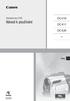 Videokamera DVD Návod k používání DC410 DC411 DC420 Česky DC420 PAL CEL-SM9HA2H0 Úvod Dbejte těchto upozornění VAROVÁNÍ! NEODSTRAŇUJTE KRYT (ANI ZADNÍ STĚNU), ZABRÁNÍTE TÍM RIZIKU ÚRAZU ELEKTRICKÝM PROUDEM.
Videokamera DVD Návod k používání DC410 DC411 DC420 Česky DC420 PAL CEL-SM9HA2H0 Úvod Dbejte těchto upozornění VAROVÁNÍ! NEODSTRAŇUJTE KRYT (ANI ZADNÍ STĚNU), ZABRÁNÍTE TÍM RIZIKU ÚRAZU ELEKTRICKÝM PROUDEM.
Digitální videokamery Návod k používání. Cesky PAL CEL-SH5UA2M0
 Digitální videokamery Návod k používání Cesky PAL CEL-SH5UA2M0 Úvod Čištění videohlav Digitální videokamery zaznamenávají videosignály na pásek ve velmi tenkých řadách (širokých pouze 1/8 šířky vlasu).
Digitální videokamery Návod k používání Cesky PAL CEL-SH5UA2M0 Úvod Čištění videohlav Digitální videokamery zaznamenávají videosignály na pásek ve velmi tenkých řadách (širokých pouze 1/8 šířky vlasu).
Příručka Začínáme ČESKY CEL-SV7EA2H1
 Příručka Začínáme ČESKY CEL-SV7EA2H1 Obsah balení Před použitím fotoaparátu zkontrolujte, zda balení obsahuje následující položky. Pokud některá z položek chybí, kontaktujte prodejce fotoaparátu. Fotoaparát
Příručka Začínáme ČESKY CEL-SV7EA2H1 Obsah balení Před použitím fotoaparátu zkontrolujte, zda balení obsahuje následující položky. Pokud některá z položek chybí, kontaktujte prodejce fotoaparátu. Fotoaparát
Příručka Začínáme ČESKY CEL-SV6YA2H0
 Příručka Začínáme ČESKY CEL-SV6YA2H0 Obsah balení Před použitím fotoaparátu zkontrolujte, zda balení obsahuje následující položky. Pokud některá z položek chybí, kontaktujte prodejce fotoaparátu. Fotoaparát
Příručka Začínáme ČESKY CEL-SV6YA2H0 Obsah balení Před použitím fotoaparátu zkontrolujte, zda balení obsahuje následující položky. Pokud některá z položek chybí, kontaktujte prodejce fotoaparátu. Fotoaparát
CEL-SR3XA2H0. HD videokamera. Návod k používání
 CEL-SR3XA2H0 HD videokamera Návod k používání Y Úvod Dbejte těchto upozornění VAROVÁNÍ! VAROVÁNÍ! NEODSTRAŇUJTE KRYT (ANI ZADNÍ STĚNU), ZABRÁNÍTE TÍM RIZIKU ÚRAZU ELEKTRICKÝM PROUDEM. UVNITŘ PŘÍSTROJE
CEL-SR3XA2H0 HD videokamera Návod k používání Y Úvod Dbejte těchto upozornění VAROVÁNÍ! VAROVÁNÍ! NEODSTRAŇUJTE KRYT (ANI ZADNÍ STĚNU), ZABRÁNÍTE TÍM RIZIKU ÚRAZU ELEKTRICKÝM PROUDEM. UVNITŘ PŘÍSTROJE
Digitální videokamery Návod k používání. Česky. Přečtěte si prosím také příručku Digital Video Software (v souboru PDF).
 Digitální videokamery Návod k používání Česky Přečtěte si prosím také příručku Digital Video Software (v souboru PDF). PAL CEL-SH5QA2M0 Úvod Čištění videohlav Digitální videokamery zaznamenávají videosignály
Digitální videokamery Návod k používání Česky Přečtěte si prosím také příručku Digital Video Software (v souboru PDF). PAL CEL-SH5QA2M0 Úvod Čištění videohlav Digitální videokamery zaznamenávají videosignály
Příručka Začínáme ČESKY CEL-SV7CA2H1
 Příručka Začínáme ČESKY CEL-SV7CA2H1 Obsah balení Před použitím fotoaparátu zkontrolujte, zda balení obsahuje následující položky. Pokud některá z položek chybí, kontaktujte prodejce fotoaparátu. Fotoaparát
Příručka Začínáme ČESKY CEL-SV7CA2H1 Obsah balení Před použitím fotoaparátu zkontrolujte, zda balení obsahuje následující položky. Pokud některá z položek chybí, kontaktujte prodejce fotoaparátu. Fotoaparát
CEL-SN3JA2H0. Videokamera HD. Návod k používání
 CEL-SN3JA2H0 Videokamera HD Návod k používání Úvod Dbejte těchto upozornění VAROVÁNÍ! VAROVÁNÍ! NEODSTRAŇUJTE KRYT (ANI ZADNÍ STĚNU), ZABRÁNÍTE TÍM RIZIKU ÚRAZU ELEKTRICKÝM PROUDEM. UVNITŘ PŘÍSTROJE NEJSOU
CEL-SN3JA2H0 Videokamera HD Návod k používání Úvod Dbejte těchto upozornění VAROVÁNÍ! VAROVÁNÍ! NEODSTRAŇUJTE KRYT (ANI ZADNÍ STĚNU), ZABRÁNÍTE TÍM RIZIKU ÚRAZU ELEKTRICKÝM PROUDEM. UVNITŘ PŘÍSTROJE NEJSOU
Video boroskop AX-B520. Návod k obsluze
 Video boroskop AX-B520 Návod k obsluze Obsah 1. Bezpečnostní instrukce... 3 2. Popis funkce... 3 3. Technické údaje... 4 4. Popis přístroje... 5 5. Obsluha zařízení... 7 6. Upozornění... 13 2 1. Bezpečnostní
Video boroskop AX-B520 Návod k obsluze Obsah 1. Bezpečnostní instrukce... 3 2. Popis funkce... 3 3. Technické údaje... 4 4. Popis přístroje... 5 5. Obsluha zařízení... 7 6. Upozornění... 13 2 1. Bezpečnostní
Kamera do auta DFS-J510
 Uživatelská příručka Kamera do auta DFS-J510 2018-09-18 Představení produktu 1)TF Slot 2)NAHORU 3)MENU 4)DOLŮ 5)mikrofon 6)Reset 7)Power 8)HOLD 9)Mode 10)OK 11)USB 12)HDMI výstup Popis prvků TF Slot TF
Uživatelská příručka Kamera do auta DFS-J510 2018-09-18 Představení produktu 1)TF Slot 2)NAHORU 3)MENU 4)DOLŮ 5)mikrofon 6)Reset 7)Power 8)HOLD 9)Mode 10)OK 11)USB 12)HDMI výstup Popis prvků TF Slot TF
Digitální videokamery Návod k používání. Česky PAL CEL-SH9QA2M0
 Digitální videokamery Návod k používání Česky PAL CEL-SH9QA2M0 Úvod Dbejte těchto upozornění VAROVÁNÍ! NEODSTRAŇUJTE KRYT (ANI ZADNÍ STĚNU), ZABRÁNÍTE TÍM RIZIKU ÚRAZU ELEKTRICKÝM PROUDEM. UVNITŘ PŘÍSTROJE
Digitální videokamery Návod k používání Česky PAL CEL-SH9QA2M0 Úvod Dbejte těchto upozornění VAROVÁNÍ! NEODSTRAŇUJTE KRYT (ANI ZADNÍ STĚNU), ZABRÁNÍTE TÍM RIZIKU ÚRAZU ELEKTRICKÝM PROUDEM. UVNITŘ PŘÍSTROJE
Příručka Začínáme ČESKY CEL-SV3JA2H0
 Příručka Začínáme ČESKY CEL-SV3JA2H0 Obsah balení Před použitím fotoaparátu zkontrolujte, zda balení obsahuje následující položky. Pokud některá z položek chybí, kontaktujte prodejce fotoaparátu. Fotoaparát
Příručka Začínáme ČESKY CEL-SV3JA2H0 Obsah balení Před použitím fotoaparátu zkontrolujte, zda balení obsahuje následující položky. Pokud některá z položek chybí, kontaktujte prodejce fotoaparátu. Fotoaparát
CEL-SN3KA2H0. Videokamera HD. Návod k používání PAL
 CEL-SN3KA2H0 Videokamera HD Návod k používání PAL Úvod Dbejte těchto upozornění VAROVÁNÍ! VAROVÁNÍ! NEODSTRAŇUJTE KRYT (ANI ZADNÍ STĚNU), ZABRÁNÍTE TÍM RIZIKU ÚRAZU ELEKTRICKÝM PROUDEM. UVNITŘ PŘÍSTROJE
CEL-SN3KA2H0 Videokamera HD Návod k používání PAL Úvod Dbejte těchto upozornění VAROVÁNÍ! VAROVÁNÍ! NEODSTRAŇUJTE KRYT (ANI ZADNÍ STĚNU), ZABRÁNÍTE TÍM RIZIKU ÚRAZU ELEKTRICKÝM PROUDEM. UVNITŘ PŘÍSTROJE
Česky. Videokamera HD Návod k používání. Canon Europa N.V. P.O. Box 2262, 1180 EG Amstelveen, The Netherlands
 Canon Europa N.V. P.O. Box 2262, 1180 EG Amstelveen, The Netherlands Canon Polska Sp. z o.o. Pomoc Techniczna (Helpdesk) Telefon + 48 22 583 4307 www.canon.pl Česky Canon Hungaria Kft. 1031 Budapest Záhony
Canon Europa N.V. P.O. Box 2262, 1180 EG Amstelveen, The Netherlands Canon Polska Sp. z o.o. Pomoc Techniczna (Helpdesk) Telefon + 48 22 583 4307 www.canon.pl Česky Canon Hungaria Kft. 1031 Budapest Záhony
MP5. Příručka pro rychlé spuštění
 MP5 Příručka pro rychlé spuštění Názvy součástí Shora Tlačítko spouště Reproduktor Tlačítko Zap./Vyp. Zepředu Blesk Indikátor samospouště Oko pro zavěšení na krk Objektiv Mikrofon Zdola Kryt baterií Objímka
MP5 Příručka pro rychlé spuštění Názvy součástí Shora Tlačítko spouště Reproduktor Tlačítko Zap./Vyp. Zepředu Blesk Indikátor samospouště Oko pro zavěšení na krk Objektiv Mikrofon Zdola Kryt baterií Objímka
Helmer carcam FULL HD (Černá skříňka do auta)
 Helmer carcam FULL HD (Černá skříňka do auta) Uživatelská příručka 1 Děkujeme za zakoupení kamery. Tato příručka obsahuje podrobný popis použití, poskytne Vám informace o produktu, včetně provozu a technických
Helmer carcam FULL HD (Černá skříňka do auta) Uživatelská příručka 1 Děkujeme za zakoupení kamery. Tato příručka obsahuje podrobný popis použití, poskytne Vám informace o produktu, včetně provozu a technických
VQDV03. Příručka uživatele
 VQDV03 Příručka uživatele Děkujeme Vám, že jste si zakoupili tuto sportovní kameru. Prosím, přečtěte si pečlivě následující provozní instrukce. Nutné pro správné používání a provozování kamery. Doporučujeme
VQDV03 Příručka uživatele Děkujeme Vám, že jste si zakoupili tuto sportovní kameru. Prosím, přečtěte si pečlivě následující provozní instrukce. Nutné pro správné používání a provozování kamery. Doporučujeme
Rollei 2.4GHz bezdrátová spoušť pro fotoaparáty Canon, Nikon a Sony
 Rollei 2.4GHz bezdrátová spoušť pro fotoaparáty Canon, Nikon a Sony Uživatelská příručka www.rollei.cz Tento produkt je bezdrátové dálkové ovládání, které umožňuje uživateli uvolnit závěrku fotoaparátu
Rollei 2.4GHz bezdrátová spoušť pro fotoaparáty Canon, Nikon a Sony Uživatelská příručka www.rollei.cz Tento produkt je bezdrátové dálkové ovládání, které umožňuje uživateli uvolnit závěrku fotoaparátu
Černá skříňka se dvěma kamerami určená k záznamu jízdy vozidla
 Černá skříňka se dvěma kamerami určená k záznamu jízdy vozidla Před prvním použitím výrobku si přečtěte tuto uživatelskou příručku a ponechte si ji pro případ potřeby Obsah Funkce kamery... 1 Popis kamery
Černá skříňka se dvěma kamerami určená k záznamu jízdy vozidla Před prvním použitím výrobku si přečtěte tuto uživatelskou příručku a ponechte si ji pro případ potřeby Obsah Funkce kamery... 1 Popis kamery
CEL-SN3DA2H0. Digitální videokamery. Návod k používání
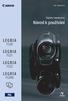 CEL-SN3DA2H0 Digitální videokamery Návod k používání Úvod Dbejte těchto upozornění VAROVÁNÍ! NEODSTRAŇUJTE KRYT (ANI ZADNÍ STĚNU), ZABRÁNÍTE TÍM RIZIKU ÚRAZU ELEKTRICKÝM PROUDEM. UVNITŘ PŘÍSTROJE NEJSOU
CEL-SN3DA2H0 Digitální videokamery Návod k používání Úvod Dbejte těchto upozornění VAROVÁNÍ! NEODSTRAŇUJTE KRYT (ANI ZADNÍ STĚNU), ZABRÁNÍTE TÍM RIZIKU ÚRAZU ELEKTRICKÝM PROUDEM. UVNITŘ PŘÍSTROJE NEJSOU
HDTV kamera do auta černá skříňka
 HDTV kamera do auta černá skříňka (uživatelská příručka) v1.2 Děkujeme za zakoupení kamery. Tato příručka obsahuje podrobný popis použití, poskytne Vám informace o produktu, včetně provozu a technických
HDTV kamera do auta černá skříňka (uživatelská příručka) v1.2 Děkujeme za zakoupení kamery. Tato příručka obsahuje podrobný popis použití, poskytne Vám informace o produktu, včetně provozu a technických
Diktafon s pamětí 4GB, FM rádiem a LCD displejem DVR-126
 Diktafon s pamětí 4GB, FM rádiem a LCD displejem DVR-126 Přečtěte si laskavě tento Návod k použití před prvním použitím přístroje. Obsah návodu Diktafon s pamětí 4GB, FM rádiem a LCD displejem DVR-126...
Diktafon s pamětí 4GB, FM rádiem a LCD displejem DVR-126 Přečtěte si laskavě tento Návod k použití před prvním použitím přístroje. Obsah návodu Diktafon s pamětí 4GB, FM rádiem a LCD displejem DVR-126...
JUMPER II UŽIVATELSKÁ PŘÍRUČKA
 JUMPER II UŽIVATELSKÁ PŘÍRUČKA 1 ZAČÍNÁME Popis a ovládací prvky 1. Vypínač/spoušť 2. Kontrolka LED 3. Reproduktor 4. USB port 5. Objektiv 6. Slot pro mikrokartu SD 7. Mikrofon 8. Displej LCD 9. Připojení
JUMPER II UŽIVATELSKÁ PŘÍRUČKA 1 ZAČÍNÁME Popis a ovládací prvky 1. Vypínač/spoušť 2. Kontrolka LED 3. Reproduktor 4. USB port 5. Objektiv 6. Slot pro mikrokartu SD 7. Mikrofon 8. Displej LCD 9. Připojení
FM16 P/NO:MBM PŘENOSNÝ HUDEBNÍ PŘEHRÁVAČ NÁVOD K OBSLUZE
 PŘENOSNÝ HUDEBNÍ PŘEHRÁVAČ NÁVOD K OBSLUZE PŘED POUŽÍVÁNÍM PŘÍSTROJE SI PEČLIVĚ PŘEČTĚTE TENTO NÁVOD K POUŽITÍ A USCHOVEJTE JEJ PRO PŘÍPAD POTŘEBY. CZ FM16 P/NO:MBM37748516 Obsah Bezpečnostní pokyny...3
PŘENOSNÝ HUDEBNÍ PŘEHRÁVAČ NÁVOD K OBSLUZE PŘED POUŽÍVÁNÍM PŘÍSTROJE SI PEČLIVĚ PŘEČTĚTE TENTO NÁVOD K POUŽITÍ A USCHOVEJTE JEJ PRO PŘÍPAD POTŘEBY. CZ FM16 P/NO:MBM37748516 Obsah Bezpečnostní pokyny...3
UŽIVATELSKÝ MANUÁL. -Tlačítko ON/OFF. Stiskněte tlačítko napájení, jednou pro zapnutí ON - modrá kontrolka svítí
 UŽIVATELSKÝ MANUÁL Použití videokamery do auta -Tlačítko ON/OFF Stiskněte tlačítko napájení, jednou pro zapnutí ON - modrá kontrolka svítí Stiskněte opět tlačítko napájení OFF modrá kontrolka zhasne Upozornění:
UŽIVATELSKÝ MANUÁL Použití videokamery do auta -Tlačítko ON/OFF Stiskněte tlačítko napájení, jednou pro zapnutí ON - modrá kontrolka svítí Stiskněte opět tlačítko napájení OFF modrá kontrolka zhasne Upozornění:
Obsah. O této příručce... 3 Prohlášení o OEEZ... 3 Prohlášení o CE certifikaci... 3 Poznámky k instalaci... 3 Varování... 4
 Obsah O této příručce... 3 Prohlášení o OEEZ... 3 Prohlášení o CE certifikaci... 3 Poznámky k instalaci... 3 Varování... 4 1 Úvod... 5 1.1 Přednosti výrobku... 5 1.2 Obsah balení... 5 1.3 Souhrnný popis
Obsah O této příručce... 3 Prohlášení o OEEZ... 3 Prohlášení o CE certifikaci... 3 Poznámky k instalaci... 3 Varování... 4 1 Úvod... 5 1.1 Přednosti výrobku... 5 1.2 Obsah balení... 5 1.3 Souhrnný popis
CEL-SP3PA2H1. Digitální videokamery. Návod k používání
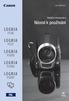 CEL-SP3PA2H1 Digitální videokamery Návod k používání Úvod Dbejte těchto upozornění VAROVÁNÍ! NEODSTRAŇUJTE KRYT (ANI ZADNÍ STĚNU), ZABRÁNÍTE TÍM RIZIKU ÚRAZU ELEKTRICKÝM PROUDEM. UVNITŘ PŘÍSTROJE NEJSOU
CEL-SP3PA2H1 Digitální videokamery Návod k používání Úvod Dbejte těchto upozornění VAROVÁNÍ! NEODSTRAŇUJTE KRYT (ANI ZADNÍ STĚNU), ZABRÁNÍTE TÍM RIZIKU ÚRAZU ELEKTRICKÝM PROUDEM. UVNITŘ PŘÍSTROJE NEJSOU
Uživatelská příručka. Hodinky s kamerou. Vážení zákazníci, Před použitím přístroje prosím přečtěte tento návod.
 Uživatelská příručka Hodinky s kamerou Vážení zákazníci, Před použitím přístroje prosím přečtěte tento návod. 1. Úvod Dostává se Vám do rukou kamera s mikrofonem, záznamem obrazu a zvuku skrytá v náramkových
Uživatelská příručka Hodinky s kamerou Vážení zákazníci, Před použitím přístroje prosím přečtěte tento návod. 1. Úvod Dostává se Vám do rukou kamera s mikrofonem, záznamem obrazu a zvuku skrytá v náramkových
Mini HD Bluetooth kamera Zetta Z18
 Mini HD Bluetooth kamera Zetta Z18 Návod k obsluze Kontakt na dodavatele SHX Trading s.r.o. V Háji 15, Praha 7, 170 00 Tel: 244 472 125, e-mail: info@spyobchod.cz www.spyobchod.cz 1 Rychlý průvodce 1)
Mini HD Bluetooth kamera Zetta Z18 Návod k obsluze Kontakt na dodavatele SHX Trading s.r.o. V Háji 15, Praha 7, 170 00 Tel: 244 472 125, e-mail: info@spyobchod.cz www.spyobchod.cz 1 Rychlý průvodce 1)
HP V5560u. Digitální videokamera. Stručná uživatelská příručka
 HP V5560u Digitální videokamera Stručná uživatelská příručka Další informace o obsluze této videokamery a řešení případných problémů získáte v uživatelské příručce, která je umístěna na přiloženém disku
HP V5560u Digitální videokamera Stručná uživatelská příručka Další informace o obsluze této videokamery a řešení případných problémů získáte v uživatelské příručce, která je umístěna na přiloženém disku
BDVR HD IR. Návod na použití
 Vážený zákazníku, děkujeme Vám za zakoupení přenosného záznamového zařízení DVR. Před použitím si pozorně přečtěte tento návod na použití. Popis zařízení 3 1) HDMI konektor 2) USB konektor 3) Konektor
Vážený zákazníku, děkujeme Vám za zakoupení přenosného záznamového zařízení DVR. Před použitím si pozorně přečtěte tento návod na použití. Popis zařízení 3 1) HDMI konektor 2) USB konektor 3) Konektor
Diktafon s pamětí 4GB, FM rádiem, LCD displejem a. kamerou DVR-156. Přečtěte si laskavě tento Návod k použití před prvním. použitím přístroje.
 Diktafon s pamětí 4GB, FM rádiem, LCD displejem a kamerou DVR-156 Přečtěte si laskavě tento Návod k použití před prvním použitím přístroje. Úvod S tímto profesionálním diktafonem zaznamenáte naprosto čistý
Diktafon s pamětí 4GB, FM rádiem, LCD displejem a kamerou DVR-156 Přečtěte si laskavě tento Návod k použití před prvním použitím přístroje. Úvod S tímto profesionálním diktafonem zaznamenáte naprosto čistý
Prosím přečtěte si tyto informace pozorně před prvním použitím. Správným užíváním dosáhnete požadovaných výsledků a dlouhé životnosti výrobku.
 Příslušenství Rychlý návod Funkce Tento návod k obsluze odkazuje na nejaktuálnější informace, které byly dostupné v době jeho vzniku. Zobrazení a ilustrace v návodu slouží k detailnějšímu a přesnějšímu
Příslušenství Rychlý návod Funkce Tento návod k obsluze odkazuje na nejaktuálnější informace, které byly dostupné v době jeho vzniku. Zobrazení a ilustrace v návodu slouží k detailnějšímu a přesnějšímu
SENCOR SDF 1260. Digitální fotorámeček. Návod k obsluze
 SENCOR SDF 1260 Digitální fotorámeček Návod k obsluze 0 Bezpečnostní informace: Udržujte přístroj mimo působení vody, vlhkosti a prachu. Provozní teplota je 0-40 0 C. Nikdy neumísťujte přístroj do míst
SENCOR SDF 1260 Digitální fotorámeček Návod k obsluze 0 Bezpečnostní informace: Udržujte přístroj mimo působení vody, vlhkosti a prachu. Provozní teplota je 0-40 0 C. Nikdy neumísťujte přístroj do míst
PALUBNÍ CAMERA, HD. příručka. Aby jste lépe využívali veškeré funkce Auto DVR, přečtěte si prosím návod před použitím pečlivě.
 PALUBNÍ CAMERA, HD příručka 87231 Aby jste lépe využívali veškeré funkce Auto DVR, přečtěte si prosím návod před použitím pečlivě. Pozor 1. Vložte paměťovou kartu do auta DVR a formátujte. Prosím vložte
PALUBNÍ CAMERA, HD příručka 87231 Aby jste lépe využívali veškeré funkce Auto DVR, přečtěte si prosím návod před použitím pečlivě. Pozor 1. Vložte paměťovou kartu do auta DVR a formátujte. Prosím vložte
Černá skříňka DVR23. Kamera s automatickým záznamem videa s možností připojení na externí monitor
 Černá skříňka DVR23 Kamera s automatickým záznamem videa s možností připojení na externí monitor Návod k použití Obsah Popis tlačítek...2 Obsluha a funkce...2 Tlačítko VYPÍNAČ...2 Tlačítko REC...2 Tlačítko
Černá skříňka DVR23 Kamera s automatickým záznamem videa s možností připojení na externí monitor Návod k použití Obsah Popis tlačítek...2 Obsluha a funkce...2 Tlačítko VYPÍNAČ...2 Tlačítko REC...2 Tlačítko
CEL-SP4TA2H1. Videokamera HD. Návod k používání
 CEL-SP4TA2H1 Videokamera HD Návod k používání Úvod Dbejte těchto upozornění VAROVÁNÍ! VAROVÁNÍ! NEODSTRAŇUJTE KRYT (ANI ZADNÍ STĚNU), ZABRÁNÍTE TÍM RIZIKU ÚRAZU ELEKTRICKÝM PROUDEM. UVNITŘ PŘÍSTROJE NEJSOU
CEL-SP4TA2H1 Videokamera HD Návod k používání Úvod Dbejte těchto upozornění VAROVÁNÍ! VAROVÁNÍ! NEODSTRAŇUJTE KRYT (ANI ZADNÍ STĚNU), ZABRÁNÍTE TÍM RIZIKU ÚRAZU ELEKTRICKÝM PROUDEM. UVNITŘ PŘÍSTROJE NEJSOU
1. Prestigio car DVR 2. Montážní přísavka 3. Nabíječ 5VDC 4. Kabel USB 5. Průvodce rychlým startem 6. Kabel AV. Menu.
 1. Obsah balení 1. Prestigio car DVR 2. Montážní přísavka 3. Nabíječ 5VDC 4. Kabel USB 5. Průvodce rychlým startem 6. Kabel AV 2. Popis výrobku 1 Slot pro kartu SD/MMC 10 UP (nahoru) 2 Mikrofon 11 REC/Snap
1. Obsah balení 1. Prestigio car DVR 2. Montážní přísavka 3. Nabíječ 5VDC 4. Kabel USB 5. Průvodce rychlým startem 6. Kabel AV 2. Popis výrobku 1 Slot pro kartu SD/MMC 10 UP (nahoru) 2 Mikrofon 11 REC/Snap
Digitální fotoalbum Braun DigiAlbum 7. Návod k použití
 Digitální fotoalbum Braun DigiAlbum 7 Návod k použití 1 Před prvním použitím se prosím nejprve pečlivě seznamte s bezpečnostními pokyny a upozorněními. Pozornost věnujte všem upozorněním na výrobku a v
Digitální fotoalbum Braun DigiAlbum 7 Návod k použití 1 Před prvním použitím se prosím nejprve pečlivě seznamte s bezpečnostními pokyny a upozorněními. Pozornost věnujte všem upozorněním na výrobku a v
Diktafon vhodný pro nahrávání hovorů na smartphonech včetně iphone
 Diktafon vhodný pro nahrávání hovorů na smartphonech včetně iphone Návod k obsluze Hlavní výhody produktu: Přístroj lze použít jako běžný diktafon Velmi jednoduché nahrávání probíhajících hovorů Nahrávání
Diktafon vhodný pro nahrávání hovorů na smartphonech včetně iphone Návod k obsluze Hlavní výhody produktu: Přístroj lze použít jako běžný diktafon Velmi jednoduché nahrávání probíhajících hovorů Nahrávání
Úvod. Děkujeme vám za zakoupení tohoto výrobku Rollei! Před použitím zařízení, přečtěte si prosím pozorně tento návod.
 Úvod Děkujeme vám za zakoupení tohoto výrobku Rollei! Před použitím zařízení, přečtěte si prosím pozorně tento návod. Pozor! 1.Tento výrobek je citlivé zařízení, zacházejte s ním opatrně. Chcete-li ochránit
Úvod Děkujeme vám za zakoupení tohoto výrobku Rollei! Před použitím zařízení, přečtěte si prosím pozorně tento návod. Pozor! 1.Tento výrobek je citlivé zařízení, zacházejte s ním opatrně. Chcete-li ochránit
Špičkový diktafon v propisce
 Špičkový diktafon v propisce Návod k obsluze Hlavní výhody produktu: Volitelná kvalita nahrávání Volitelné nahrávání detekcí zvuku Dálkové ovládání sloužící jak k nastavení přístroje, tak přehrávání www.spionazni-technika.cz
Špičkový diktafon v propisce Návod k obsluze Hlavní výhody produktu: Volitelná kvalita nahrávání Volitelné nahrávání detekcí zvuku Dálkové ovládání sloužící jak k nastavení přístroje, tak přehrávání www.spionazni-technika.cz
UŽIVATELSKÝ MANUÁL HP KAMERA DO AUTOMOBILU F210
 UŽIVATELSKÝ MANUÁL HP KAMERA DO AUTOMOBILU F210 1. ÚVOD 1.1 Vlastnosti Full HD kamera (1920*1080 @ 30fps) Barevný 2,4 palcový LCD displej Širokoúhlá čočka Detekce pohybu Automatické nahrávání v případě
UŽIVATELSKÝ MANUÁL HP KAMERA DO AUTOMOBILU F210 1. ÚVOD 1.1 Vlastnosti Full HD kamera (1920*1080 @ 30fps) Barevný 2,4 palcový LCD displej Širokoúhlá čočka Detekce pohybu Automatické nahrávání v případě
UŽIVATELSKÁ PŘÍRUČKA
 UŽIVATELSKÁ PŘÍRUČKA Začínáme Představení produktu 1 Microphone LED světlo/blesk 3 Zrcadlo (pro vlastní portrét 4 Čočka 5 Klip 6 Držák řemínku 7 Přepínač režimu: 3 4 5 7 8 Kamera ( 6 Diktafon ( Fotoaparát
UŽIVATELSKÁ PŘÍRUČKA Začínáme Představení produktu 1 Microphone LED světlo/blesk 3 Zrcadlo (pro vlastní portrét 4 Čočka 5 Klip 6 Držák řemínku 7 Přepínač režimu: 3 4 5 7 8 Kamera ( 6 Diktafon ( Fotoaparát
IRIScan Anywhere 5. Scan anywhere, go paperless! PDF. Mobile scanner & OCR software. for Windows and Mac
 IRIScan Anywhere 5 PDF Scan anywhere, go paperless! for Windows and Mac Mobile scanner & OCR software Začínáme Tato stručná uživatelská příručka vám pomůže začít používat produkt IRIScan TM Anywhere 5.
IRIScan Anywhere 5 PDF Scan anywhere, go paperless! for Windows and Mac Mobile scanner & OCR software Začínáme Tato stručná uživatelská příručka vám pomůže začít používat produkt IRIScan TM Anywhere 5.
Rollei CarDVR-308. Uživatelská příručka.
 Rollei CarDVR-308 Uživatelská příručka www.rollei.cz Poznámky k instalaci 1. Ujistěte se, že po instalaci není zablokován výhled řidiče, umístěte videokameru pod zpětné zrcátko (střední až pravá strana
Rollei CarDVR-308 Uživatelská příručka www.rollei.cz Poznámky k instalaci 1. Ujistěte se, že po instalaci není zablokován výhled řidiče, umístěte videokameru pod zpětné zrcátko (střední až pravá strana
HD DVR kamera do auta Návod k použití
 HD DVR kamera do auta Návod k použití Děkujeme Vám za zakoupení 1080P HD DVR kamery do auta. Před použitím výrobku si prosím pečlivě přečtěte tento návod k použití. Poslední revize: 19.4.2013 Popis přístroje
HD DVR kamera do auta Návod k použití Děkujeme Vám za zakoupení 1080P HD DVR kamery do auta. Před použitím výrobku si prosím pečlivě přečtěte tento návod k použití. Poslední revize: 19.4.2013 Popis přístroje
Kapitola 1: Úvod. 1.1 Obsah balení. 1.2 Požadavky na systém. Česky
 Kapitola 1: Úvod 1.1 Obsah balení Po obdržení televizního adaptéru TVGo A03 zkontrolujte, zda balení USB TV Super Mini obsahuje následující položky. Adaptér TVGo A03 Disk CD s ovladači Dálkový ovladač
Kapitola 1: Úvod 1.1 Obsah balení Po obdržení televizního adaptéru TVGo A03 zkontrolujte, zda balení USB TV Super Mini obsahuje následující položky. Adaptér TVGo A03 Disk CD s ovladači Dálkový ovladač
Videokamera DVD Návod k používání. Česky PAL CEL-SH8BA2M0
 Videokamera DVD Návod k používání Česky PAL CEL-SH8BA2M0 Úvod Dbejte těchto upozornění VAROVÁNÍ! NEODSTRAŇUJTE KRYT (ANI ZADNÍ STĚNU), ZABRÁNÍTE TÍM RIZIKU ÚRAZU ELEKTRICKÝM PROUDEM. UVNITŘ PŘÍSTROJE NEJSOU
Videokamera DVD Návod k používání Česky PAL CEL-SH8BA2M0 Úvod Dbejte těchto upozornění VAROVÁNÍ! NEODSTRAŇUJTE KRYT (ANI ZADNÍ STĚNU), ZABRÁNÍTE TÍM RIZIKU ÚRAZU ELEKTRICKÝM PROUDEM. UVNITŘ PŘÍSTROJE NEJSOU
ZRCÁTKO S VESTAVĚNOU DVR KAMEROU DS-430DVR
 ZRCÁTKO S VESTAVĚNOU DVR KAMEROU DS-430DVR Děkujeme vám za zakoupení zařízení od naší společnosti. Před použitím si přečtěte prosím tento návod k obsluze. POPIS DOTYKOVÝCH TLAČÍTEK NA ČELNÍM PANELU: -
ZRCÁTKO S VESTAVĚNOU DVR KAMEROU DS-430DVR Děkujeme vám za zakoupení zařízení od naší společnosti. Před použitím si přečtěte prosím tento návod k obsluze. POPIS DOTYKOVÝCH TLAČÍTEK NA ČELNÍM PANELU: -
Digitální (počítačová) kamera s mikrofonem AIPTEK PENCAM VOICE II
 NÁVOD K OBSLUZE Digitální (počítačová) kamera s mikrofonem AIPTEK PENCAM VOICE II Obj. č.: 99 48 75 Digitální kamera (fotoaparát), videokamera a počítačová kamera (WebCam) v jednom! Do zabudované paměti
NÁVOD K OBSLUZE Digitální (počítačová) kamera s mikrofonem AIPTEK PENCAM VOICE II Obj. č.: 99 48 75 Digitální kamera (fotoaparát), videokamera a počítačová kamera (WebCam) v jednom! Do zabudované paměti
ÚVOD. Struktura produktu
 ÚVOD Děkujeme Vám za zakoupení tohoto digitálního video rekordéru. Paměť vašeho rekordéru může být rozšířená až na 32GB a poskytnout vám tak mimořádný výkon. Nejdřív si prosím přečtěte uživatelský návod.
ÚVOD Děkujeme Vám za zakoupení tohoto digitálního video rekordéru. Paměť vašeho rekordéru může být rozšířená až na 32GB a poskytnout vám tak mimořádný výkon. Nejdřív si prosím přečtěte uživatelský návod.
Videokamera DVD Návod k používání. Česky. Přečtěte si prosím také příručku Digital Video Software (v souboru PDF).
 Videokamera DVD Návod k používání Česky Přečtěte si prosím také příručku Digital Video Software (v souboru PDF). PAL CEL-SH7XA2M0 Úvod Dbejte těchto upozornění VAROVÁNÍ! NEODSTRAŇUJTE KRYT (ANI ZADNÍ STĚNU),
Videokamera DVD Návod k používání Česky Přečtěte si prosím také příručku Digital Video Software (v souboru PDF). PAL CEL-SH7XA2M0 Úvod Dbejte těchto upozornění VAROVÁNÍ! NEODSTRAŇUJTE KRYT (ANI ZADNÍ STĚNU),
Elegantní brýle s HD kamerou
 Elegantní brýle s HD kamerou Návod k obsluze Hlavní výhody HD kamera v brýlích vám umožní natáčet překvapivě kvalitní, ostré a čisté záběry s kvalitním zvukem; Velmi elegantní design s možností výměny
Elegantní brýle s HD kamerou Návod k obsluze Hlavní výhody HD kamera v brýlích vám umožní natáčet překvapivě kvalitní, ostré a čisté záběry s kvalitním zvukem; Velmi elegantní design s možností výměny
Kamera do auta s IR osvětlením a podporou SD karet HQS-205A
 Kamera do auta s IR osvětlením a podporou SD karet HQS-205A Úvod Přečtěte si laskavě tento Návod k použití před prvním použitím přístroje. HD kamera do auta HQS-205A je špičkové řešení pro náročné uživatele
Kamera do auta s IR osvětlením a podporou SD karet HQS-205A Úvod Přečtěte si laskavě tento Návod k použití před prvním použitím přístroje. HD kamera do auta HQS-205A je špičkové řešení pro náročné uživatele
CEL-SR2MA2H0. HD videokamera. Návod k používání
 CEL-SR2MA2H0 HD videokamera Návod k používání Úvod Dbejte těchto upozornění VAROVÁNÍ! VAROVÁNÍ! NEODSTRAŇUJTE KRYT (ANI ZADNÍ STĚNU), ZABRÁNÍTE TÍM RIZIKU ÚRAZU ELEKTRICKÝM PROUDEM. UVNITŘ PŘÍSTROJE NEJSOU
CEL-SR2MA2H0 HD videokamera Návod k používání Úvod Dbejte těchto upozornění VAROVÁNÍ! VAROVÁNÍ! NEODSTRAŇUJTE KRYT (ANI ZADNÍ STĚNU), ZABRÁNÍTE TÍM RIZIKU ÚRAZU ELEKTRICKÝM PROUDEM. UVNITŘ PŘÍSTROJE NEJSOU
2. Přísavný držák 5. HDMI kabel 8. Záruční list 3. Autonabíječka 6. AV kabel 9. GPS přijímač kabel (pouze pro RR520G kterébudujív GPS funkce)
 1. Obsah balení 1. Digitálníkamera 4. USB kabel 7. Prestigio do auta 2. Přísavný držák 5. HDMI kabel 8. Záruční list 3. Autonabíječka 6. AV kabel 9. GPS přijímač kabel (pouze pro RR520G kterébudujív GPS
1. Obsah balení 1. Digitálníkamera 4. USB kabel 7. Prestigio do auta 2. Přísavný držák 5. HDMI kabel 8. Záruční list 3. Autonabíječka 6. AV kabel 9. GPS přijímač kabel (pouze pro RR520G kterébudujív GPS
Uživatelský manuál Kamera do auta
 Uživatelský manuál Kamera do auta Upozornění Výrobek nevystavujte přímému slunečnímu záření nebo zdrojům tepla. Může být poškozen kryt nebo vnitřní součástky. Před vložením nebo vyjmutím paměťové karty
Uživatelský manuál Kamera do auta Upozornění Výrobek nevystavujte přímému slunečnímu záření nebo zdrojům tepla. Může být poškozen kryt nebo vnitřní součástky. Před vložením nebo vyjmutím paměťové karty
Inteligentní dokovací stanice s funkcí otáčení a naklánění
 4-155-492-01 (2) Inteligentní dokovací stanice s funkcí otáčení a naklánění Návod k obsluze IPT-DS1 2009 Sony Corporation 2-CZ IPT-DS1 Před použitím tohoto zařízení se ujistěte, že je nasazen správný horní
4-155-492-01 (2) Inteligentní dokovací stanice s funkcí otáčení a naklánění Návod k obsluze IPT-DS1 2009 Sony Corporation 2-CZ IPT-DS1 Před použitím tohoto zařízení se ujistěte, že je nasazen správný horní
Černá skříňka DVR23. Kamera s automatickým záznamem videa s možností připojení na externí monitor
 Černá skříňka DVR23 Kamera s automatickým záznamem videa s možností připojení na externí monitor Návod k použití Obsah Popis tlačítek...2 Obsluha a funkce...2 Tlačítko VYPÍNAČ...2 Tlačítko REC...2 Tlačítko
Černá skříňka DVR23 Kamera s automatickým záznamem videa s možností připojení na externí monitor Návod k použití Obsah Popis tlačítek...2 Obsluha a funkce...2 Tlačítko VYPÍNAČ...2 Tlačítko REC...2 Tlačítko
PENTAX O-FC1. Obrazovka s menu. Spuštění záznamu na dálku. Z menu vyberte funkci
 PENTAX O-FC1 Obrazovka s menu Z menu vyberte funkci Uživatelská příručka V této příručce je vysvětleno jak používat funkce dálkového ovládání s fotoaparáty, které jsou kompatibilní s touto paměťovou kartou.
PENTAX O-FC1 Obrazovka s menu Z menu vyberte funkci Uživatelská příručka V této příručce je vysvětleno jak používat funkce dálkového ovládání s fotoaparáty, které jsou kompatibilní s touto paměťovou kartou.
CEL-SP5VA2H1. Videokamera HD. Návod k používání
 CEL-SP5VA2H1 Videokamera HD Návod k používání Y Úvod Dbejte těchto upozornění VAROVÁNÍ! VAROVÁNÍ! NEODSTRAŇUJTE KRYT (ANI ZADNÍ STĚNU), ZABRÁNÍTE TÍM RIZIKU ÚRAZU ELEKTRICKÝM PROUDEM. UVNITŘ PŘÍSTROJE
CEL-SP5VA2H1 Videokamera HD Návod k používání Y Úvod Dbejte těchto upozornění VAROVÁNÍ! VAROVÁNÍ! NEODSTRAŇUJTE KRYT (ANI ZADNÍ STĚNU), ZABRÁNÍTE TÍM RIZIKU ÚRAZU ELEKTRICKÝM PROUDEM. UVNITŘ PŘÍSTROJE
Digitální fotoaparát Acer CP-8660. Uživatelská příručka
 Digitální fotoaparát Acer CP-8660 Uživatelská příručka OBSAH 2 ÚVOD 2 Přehled 3 Obsah balení 4 SEZNÁMENÍ S FOTOAPARÁTEM 4 Pohled zepředu 5 Pohled zezadu 8 Stavová LED kontrolka 9 Ikony na LCD monitoru
Digitální fotoaparát Acer CP-8660 Uživatelská příručka OBSAH 2 ÚVOD 2 Přehled 3 Obsah balení 4 SEZNÁMENÍ S FOTOAPARÁTEM 4 Pohled zepředu 5 Pohled zezadu 8 Stavová LED kontrolka 9 Ikony na LCD monitoru
Uživatelská příručka Kamera do auta DFS-V1
 Uživatelská příručka Kamera do auta DFS-V1 2018-09-18 Představení produktu 1)TF Slot 2)nahoru 3)MENU 4)dolů 5)mikrofon 6)Reset 7)Vypínač 8)zámek videa 9)Volba režimu 10)OK 11)USB port 12) port zadního
Uživatelská příručka Kamera do auta DFS-V1 2018-09-18 Představení produktu 1)TF Slot 2)nahoru 3)MENU 4)dolů 5)mikrofon 6)Reset 7)Vypínač 8)zámek videa 9)Volba režimu 10)OK 11)USB port 12) port zadního
Funkce. Stiskněte pro rychlý přístup k naposledy používaným aplikacím nebo naposledy prohlížené stránky. Pro záznam zvuku. 4.
 Funkce Funkce Vlastnosti Držením tlačítko tablet zapnete nebo vypnete. 1. Tlačítko Power (zapnutí/vypnutí) Stisknutím tlačítka vypnete nebo zapnete displej. 2. Tlačítko nastavení hlasitosti Stisknutím
Funkce Funkce Vlastnosti Držením tlačítko tablet zapnete nebo vypnete. 1. Tlačítko Power (zapnutí/vypnutí) Stisknutím tlačítka vypnete nebo zapnete displej. 2. Tlačítko nastavení hlasitosti Stisknutím
Firmware Ver.1.10 pro fotoaparát DiMAGE X1
 www.konicaminolta.com www.konicaminoltasupport.com Firmware Ver.1.10 pro fotoaparát DiMAGE X1 Tato příručka popisuje instalaci firmwaru verze 1.10 pro fotoaparát DiMAGE X1 (firmware je software používaný
www.konicaminolta.com www.konicaminoltasupport.com Firmware Ver.1.10 pro fotoaparát DiMAGE X1 Tato příručka popisuje instalaci firmwaru verze 1.10 pro fotoaparát DiMAGE X1 (firmware je software používaný
Dekujeme, že jste si zakoupili videokameru EVOLVE 4000HD v2 Sport.
 Dekujeme, že jste si zakoupili videokameru EVOLVE 4000HD v2 Sport. - Před použitím výrobku si přečtěte tento návod k obsluze, abyste výrobek správně používali. - Tento návod k obsluze uchovejte na bezpečném
Dekujeme, že jste si zakoupili videokameru EVOLVE 4000HD v2 Sport. - Před použitím výrobku si přečtěte tento návod k obsluze, abyste výrobek správně používali. - Tento návod k obsluze uchovejte na bezpečném
Autokamera Rollei DVR 71. Návod k obsluze
 Autokamera Rollei DVR 71 Návod k obsluze Předběžná opatření Strana 1 Zvláštní funkce DVR Strana 2 Příslušenství Strana 2 DVR rozhraní Strana 2 Funkce tlačítek Strana 3 Ovládání DVR Strana 3 Zapnutí/vypnutí
Autokamera Rollei DVR 71 Návod k obsluze Předběžná opatření Strana 1 Zvláštní funkce DVR Strana 2 Příslušenství Strana 2 DVR rozhraní Strana 2 Funkce tlačítek Strana 3 Ovládání DVR Strana 3 Zapnutí/vypnutí
F-WVR610. Bezdrátový (2,4 GHz) digitální videorekordér
 Před použitím F-WVR610 Bezdrátový (2,4 GHz) digitální videorekordér Zvláštní upozornění 1) Dříve, než přístroj zapnete, propojte správně všechny části. 2) Při vkládání nebo odpojování SD karty vždy přístroj
Před použitím F-WVR610 Bezdrátový (2,4 GHz) digitální videorekordér Zvláštní upozornění 1) Dříve, než přístroj zapnete, propojte správně všechny části. 2) Při vkládání nebo odpojování SD karty vždy přístroj
Uživatelská příručka
 WATCH ME Uživatelská příručka DIGITÁLNÍ PŘEHRÁVAČ MÉDIÍ Přehled funkcí Watch me je hodinkový Bluetooth přehrávač formátu MP3 s kapacitním dotykovým displejem, uživatel se může prsty dotknout ikony na obrazovce
WATCH ME Uživatelská příručka DIGITÁLNÍ PŘEHRÁVAČ MÉDIÍ Přehled funkcí Watch me je hodinkový Bluetooth přehrávač formátu MP3 s kapacitním dotykovým displejem, uživatel se může prsty dotknout ikony na obrazovce
Návod na použití vibračního budíku DYNAMITE
 1 budík STAR Vibrační Návod na použití vibračního budíku DYNAMITE 2 Do budíku můžete vložit lithiovou baterie CR2032 (není součástí dodávky), která zajišťuje zálohu nastavení budíku při výpadku síťového
1 budík STAR Vibrační Návod na použití vibračního budíku DYNAMITE 2 Do budíku můžete vložit lithiovou baterie CR2032 (není součástí dodávky), která zajišťuje zálohu nastavení budíku při výpadku síťového
NÁVOD K OBSLUZE www.kamerov.cz
 Akční Kamera Git1 NÁVOD K OBSLUZE TM Parametry kamery Procesor: Novatek 96655 Cmos: SONY CMOS IMX322 Objektiv: Vysoce kvalitní všechny skleněné prvky Úhel pohledu: 160, 120 Rozlišení fotek: 12MP (4032*3024)
Akční Kamera Git1 NÁVOD K OBSLUZE TM Parametry kamery Procesor: Novatek 96655 Cmos: SONY CMOS IMX322 Objektiv: Vysoce kvalitní všechny skleněné prvky Úhel pohledu: 160, 120 Rozlišení fotek: 12MP (4032*3024)
DVR10 - digitální video kamera (černá skříňka) určená k záznamu jízdy vozidla. Uživatelská příručka
 DVR10 - digitální video kamera (černá skříňka) určená k záznamu jízdy vozidla Uživatelská příručka Obsah Funkce kamery... 2 Obsah balení... 2 Spuštění a nabíjení... 3 Popis kamery a ovládacích prvků...
DVR10 - digitální video kamera (černá skříňka) určená k záznamu jízdy vozidla Uživatelská příručka Obsah Funkce kamery... 2 Obsah balení... 2 Spuštění a nabíjení... 3 Popis kamery a ovládacích prvků...
CEL-SR5NA2H0. HD videokamera. Návod k používání
 CEL-SR5NA2H0 HD videokamera Návod k používání Y Úvod Dbejte těchto upozornění VAROVÁNÍ! VAROVÁNÍ! NEODSTRAŇUJTE KRYT (ANI ZADNÍ STĚNU), ZABRÁNÍTE TÍM RIZIKU ÚRAZU ELEKTRICKÝM PROUDEM. UVNITŘ PŘÍSTROJE
CEL-SR5NA2H0 HD videokamera Návod k používání Y Úvod Dbejte těchto upozornění VAROVÁNÍ! VAROVÁNÍ! NEODSTRAŇUJTE KRYT (ANI ZADNÍ STĚNU), ZABRÁNÍTE TÍM RIZIKU ÚRAZU ELEKTRICKÝM PROUDEM. UVNITŘ PŘÍSTROJE
HR10. Polski. Magyar. Česky. Slovensky. Kamera wideo HD Instrukcja obsługi. HD kamera Használati útmutató. Videokamera HD Návod k používání
 HR10 Kamera wideo HD Instrukcja obsługi HD kamera Használati útmutató Videokamera HD Návod k používání Polski Magyar Česky Slovensky Videokamera HD Návod na používanie Prosimy zapoznać się również z instrukcją
HR10 Kamera wideo HD Instrukcja obsługi HD kamera Használati útmutató Videokamera HD Návod k používání Polski Magyar Česky Slovensky Videokamera HD Návod na používanie Prosimy zapoznać się również z instrukcją
1080P kamera do auta BDVR 02 NÁVOD NA OBSLUHU
 1080P kamera do auta BDVR 02 NÁVOD NA OBSLUHU Základní informace: Dostala se Vám do rukou digitální HD (high definition) kamera s pokročilou technologií. Toto zařízení je současně HD video kamerou a také
1080P kamera do auta BDVR 02 NÁVOD NA OBSLUHU Základní informace: Dostala se Vám do rukou digitální HD (high definition) kamera s pokročilou technologií. Toto zařízení je současně HD video kamerou a také
Rollei CarDVR-318. Uživatelská příručka.
 Rollei CarDVR-318 Uživatelská příručka www.rollei.cz Poznámky k instalaci 1. Ujistěte se, že po instalaci není zablokován výhled řidiče, umístěte videokameru pod zpětné zrcátko (střední až pravá strana
Rollei CarDVR-318 Uživatelská příručka www.rollei.cz Poznámky k instalaci 1. Ujistěte se, že po instalaci není zablokován výhled řidiče, umístěte videokameru pod zpětné zrcátko (střední až pravá strana
dvrb05-4g 4G - FULL HD kamera + GPS, Wi-Fi Vážení přátelé, děkujeme, že jste si zakoupili tuto vysoce kvalitní DVR kameru.
 dvrb05-4g 4G - FULL HD kamera + GPS, Wi-Fi Vážení přátelé, děkujeme, že jste si zakoupili tuto vysoce kvalitní DVR kameru. Samotný výrobek je konstruován podle nejnovějšího automobilového designu, lehký,
dvrb05-4g 4G - FULL HD kamera + GPS, Wi-Fi Vážení přátelé, děkujeme, že jste si zakoupili tuto vysoce kvalitní DVR kameru. Samotný výrobek je konstruován podle nejnovějšího automobilového designu, lehký,
Akční kamera DFS-DSP507 Návod
 Akční kamera DFS-DSP507 Návod Specifikace Objektiv: širokoúhlý Voděodolnost: 1m Hlouka ostrosti: 12cm nekonečno Displej: 2 LCD Maximální rozlišení fotografie: 1280 x 960px Maximální rozlišení videa: 640
Akční kamera DFS-DSP507 Návod Specifikace Objektiv: širokoúhlý Voděodolnost: 1m Hlouka ostrosti: 12cm nekonečno Displej: 2 LCD Maximální rozlišení fotografie: 1280 x 960px Maximální rozlišení videa: 640
Řízení spotřeby Uživatelská příručka
 Řízení spotřeby Uživatelská příručka Copyright 2008 Hewlett-Packard Development Company, L.P. Windows je ochranná známka společnosti Microsoft Corporation registrovaná v USA. Informace uvedené v této příručce
Řízení spotřeby Uživatelská příručka Copyright 2008 Hewlett-Packard Development Company, L.P. Windows je ochranná známka společnosti Microsoft Corporation registrovaná v USA. Informace uvedené v této příručce
 10030449 10030450 10030451 10030452 www.auna-multimedia.com Vážený zákazníku, gratulujeme Vám k zakoupení produktu. Prosím, důkladně si pozorně manuál a dbejte na následující pokyny, aby se zabránilo škodám
10030449 10030450 10030451 10030452 www.auna-multimedia.com Vážený zákazníku, gratulujeme Vám k zakoupení produktu. Prosím, důkladně si pozorně manuál a dbejte na následující pokyny, aby se zabránilo škodám
Uživatelský manuál Video projektor
 Uživatelský manuál Video projektor Obsah Upozornění Popis tlačítek Provoz Připojení Tlačítka projektoru Tlačítka dálkového ovládání Výběr zdroje Připojení multimédií Připojení HDMI Vstup VGA (PC) Připojení
Uživatelský manuál Video projektor Obsah Upozornění Popis tlačítek Provoz Připojení Tlačítka projektoru Tlačítka dálkového ovládání Výběr zdroje Připojení multimédií Připojení HDMI Vstup VGA (PC) Připojení
Zetta Z16. Návod k obsluze. Kontakt na dodavatele. SHX Trading s.r.o. Týmlova 8, Praha 4, Tel: ,
 Zetta Z16 Návod k obsluze Kontakt na dodavatele SHX Trading s.r.o. Týmlova 8, Praha 4, 140 00 Tel: 244 472 125, e-mail: info@spyobchod.cz www.spyobchod.cz Stránka 1 Rychlý průvodce 1) Zařízení nabijte
Zetta Z16 Návod k obsluze Kontakt na dodavatele SHX Trading s.r.o. Týmlova 8, Praha 4, 140 00 Tel: 244 472 125, e-mail: info@spyobchod.cz www.spyobchod.cz Stránka 1 Rychlý průvodce 1) Zařízení nabijte
BDVR HD IR. Návod na použití
 Návod na použití 2 BDVR HD IR Vážený zákazníku, děkujeme Vám za zakoupení přenosného záznamového zařízení DVR. Před použitím si pozorně přečtěte tento návod na použití. Popis zařízení 3 1) HDMI konektor
Návod na použití 2 BDVR HD IR Vážený zákazníku, děkujeme Vám za zakoupení přenosného záznamového zařízení DVR. Před použitím si pozorně přečtěte tento návod na použití. Popis zařízení 3 1) HDMI konektor
Řízení spotřeby Uživatelská příručka
 Řízení spotřeby Uživatelská příručka Copyright 2009 Hewlett-Packard Development Company, L.P. Windows je registrovaná ochranná známka společnosti Microsoft Corporation v USA. Informace uvedené v této příručce
Řízení spotřeby Uživatelská příručka Copyright 2009 Hewlett-Packard Development Company, L.P. Windows je registrovaná ochranná známka společnosti Microsoft Corporation v USA. Informace uvedené v této příručce
Multimediální přehrávač s výstupem VGA/TV, (DigiMedia Player) typ LV234 Katalogové číslo: 15.08.1563
 Multimediální přehrávač s výstupem VGA/TV, (DigiMedia Player) typ LV234 Katalogové číslo: 15.08.1563 Vlastnosti: Plug-in-Play - Prohlížení digitálních fotografií, sledování filmů a přehrávání hudebních
Multimediální přehrávač s výstupem VGA/TV, (DigiMedia Player) typ LV234 Katalogové číslo: 15.08.1563 Vlastnosti: Plug-in-Play - Prohlížení digitálních fotografií, sledování filmů a přehrávání hudebních
Popis videotelefonu a kamerové jednotky: Videotelefon. Dveřní kamerová jednotka. Montáž: Videotelefon
 Popis videotelefonu a kamerové jednotky: Videotelefon 1. Obrazovka 2. Tlačítko pro příjem hovoru 3. Tlačítko vyvolání obrazu z dveřní jednotky 4. Tlačítko pro uvolnění dveřního zámku 5. Tlačítko Interkomu
Popis videotelefonu a kamerové jednotky: Videotelefon 1. Obrazovka 2. Tlačítko pro příjem hovoru 3. Tlačítko vyvolání obrazu z dveřní jednotky 4. Tlačítko pro uvolnění dveřního zámku 5. Tlačítko Interkomu
BDVR 2.5. Návod na použití
 Vážený zákazníku! Děkujeme Vám, za zakoupení přenosného záznamového zařízení DVR. Před použitím si pozorně přečtěte tento návod na použití. Popis Zařízení 2 1) SD slot 2) Zelená LED (spuštěné zařízení)
Vážený zákazníku! Děkujeme Vám, za zakoupení přenosného záznamového zařízení DVR. Před použitím si pozorně přečtěte tento návod na použití. Popis Zařízení 2 1) SD slot 2) Zelená LED (spuštěné zařízení)
Upozornění. V dopravním prostředku / Ke sportování v přírodě / K vodním sportům / Pod vodou / Doma
 Upozornění 1. Jedná se o precizní výrobek, není odolný nárazům. 2. Neumisťujte výrobek do blízkosti přístrojů, které produkují silné magnetické pole: např. magnetické/elektrické motory. Magnetické pole
Upozornění 1. Jedná se o precizní výrobek, není odolný nárazům. 2. Neumisťujte výrobek do blízkosti přístrojů, které produkují silné magnetické pole: např. magnetické/elektrické motory. Magnetické pole
Uživatelský manuál. OXE Double HD. Děkujeme Vám za zakoupení našeho produktu. Pro správné užívání a funkčnost čtěte prosím následující manuál.
 Uživatelský manuál OXE Double HD Děkujeme Vám za zakoupení našeho produktu. Pro správné užívání a funkčnost čtěte prosím následující manuál. Děkujeme Vám za volbu našeho výrobku Oxe Double (Černá skříňka
Uživatelský manuál OXE Double HD Děkujeme Vám za zakoupení našeho produktu. Pro správné užívání a funkčnost čtěte prosím následující manuál. Děkujeme Vám za volbu našeho výrobku Oxe Double (Černá skříňka
Digitální hodiny se skrytou Full HD kamerou
 Digitální hodiny se skrytou Full HD kamerou Návod k obsluze Kontakt na dodavatele: SHX Trading s.r.o. Týmlova 8, Praha 4, 140 00 Tel: 244 472 125, email: info@spyobchod.cz www.spyobchod.cz Stránka 1 1.
Digitální hodiny se skrytou Full HD kamerou Návod k obsluze Kontakt na dodavatele: SHX Trading s.r.o. Týmlova 8, Praha 4, 140 00 Tel: 244 472 125, email: info@spyobchod.cz www.spyobchod.cz Stránka 1 1.
Uživatelská příručka. FULL HD Policejní kamera
 Uživatelská příručka FULL HD Policejní kamera 1 Před použitím si pečlivě přečtěte příručku, budete tak moci lépe využít veškeré funkce, které autokamera nabízí. Pozor 1. Kamera disponuje interní pamětí
Uživatelská příručka FULL HD Policejní kamera 1 Před použitím si pečlivě přečtěte příručku, budete tak moci lépe využít veškeré funkce, které autokamera nabízí. Pozor 1. Kamera disponuje interní pamětí
DVR12. Kamera (černá skříňka) pro záznam obrazu a zvuku za jízdy se zabudovaným pohybovým senzorem
 DVR12 Kamera (černá skříňka) pro záznam obrazu a zvuku za jízdy se zabudovaným pohybovým senzorem Uživatelská příručka Obsah 1. Popis kamery a ovládací prvky...2 2. Obsah balení...2 3. Napájení a spuštění...3
DVR12 Kamera (černá skříňka) pro záznam obrazu a zvuku za jízdy se zabudovaným pohybovým senzorem Uživatelská příručka Obsah 1. Popis kamery a ovládací prvky...2 2. Obsah balení...2 3. Napájení a spuštění...3
Git1 NÁVOD K OBSLUZE. Akční Kamera. www.gitupkamery.cz. Git1
 Akční Kamera Git1 NÁVOD K OBSLUZE Git1 TM Parametry Procesor: Cmos: Objektiv: Úhel pohledu: Rozlišení fotek: Novatek 96655 SONY CMOS IMX322 Vysoce kvalitní všechny skleněné prvky 160, 120 12MP (4032*3024)
Akční Kamera Git1 NÁVOD K OBSLUZE Git1 TM Parametry Procesor: Cmos: Objektiv: Úhel pohledu: Rozlišení fotek: Novatek 96655 SONY CMOS IMX322 Vysoce kvalitní všechny skleněné prvky 160, 120 12MP (4032*3024)
S A T E L I T
 S A T E L I T 380002650 Obsah balení BOX 1x Dálkový ovladač 1x HDMI kabel 1x El. Zdroj 1x Dálkový ovladač 1. POWER - Zapnout/Vypnout přijímač 2. MUTE - Zapnout/Vypnout zvuk 3. FIND - Vyhledat kanál, program
S A T E L I T 380002650 Obsah balení BOX 1x Dálkový ovladač 1x HDMI kabel 1x El. Zdroj 1x Dálkový ovladač 1. POWER - Zapnout/Vypnout přijímač 2. MUTE - Zapnout/Vypnout zvuk 3. FIND - Vyhledat kanál, program
DS-430DVR2. Kamera s automatickým záznamem videa integrovaná do zpětného zrcátka. Uživatelská příručka
 DS-430DVR2 Kamera s automatickým záznamem videa integrovaná do zpětného zrcátka Uživatelská příručka Předmluva Vážený zákazníku, děkujeme, že jste si zakoupil náš výrobek. Před prvním zapnutím přístroje
DS-430DVR2 Kamera s automatickým záznamem videa integrovaná do zpětného zrcátka Uživatelská příručka Předmluva Vážený zákazníku, děkujeme, že jste si zakoupil náš výrobek. Před prvním zapnutím přístroje
DS-430DVRB. HD kamera s automatickým záznamem videa integrovaná do zpětného zrcátka. GPS modulem a zpětnou kamerou (včetně uložení záznamu)
 DS-430DVRB HD kamera s automatickým záznamem videa integrovaná do zpětného zrcátka GPS modulem a zpětnou kamerou (včetně uložení záznamu) Uživatelská příručka Obsah Předmluva...2 Funkce produktu, úvod...2
DS-430DVRB HD kamera s automatickým záznamem videa integrovaná do zpětného zrcátka GPS modulem a zpětnou kamerou (včetně uložení záznamu) Uživatelská příručka Obsah Předmluva...2 Funkce produktu, úvod...2
KAMERA STALKER. Uživatelský manuál
 KAMERA STALKER Uživatelský manuál Popis tlačítek a kamery 1. Tlačítko RESET 5. Tlačítko MENU 9. Tlačítko LOCK 13. Mikrofon 2. Tlačítko UP 6. Tlačítko DOWN 10. USB 14. Infrared LED 3. Tlačítko MODE 7. Tlačítko
KAMERA STALKER Uživatelský manuál Popis tlačítek a kamery 1. Tlačítko RESET 5. Tlačítko MENU 9. Tlačítko LOCK 13. Mikrofon 2. Tlačítko UP 6. Tlačítko DOWN 10. USB 14. Infrared LED 3. Tlačítko MODE 7. Tlačítko
ZRCÁTKO S VESTAVĚNOU DVR KAMEROU DS-430DVR
 ZRCÁTKO S VESTAVĚNOU DVR KAMEROU DS-430DVR Děkujeme vám za zakoupení zařízení od naší společnosti. Před použitím si přečtěte prosím tento návod k obsluze. POPIS DOTYKOVÝCH TLAČÍTEK NA ČELNÍM PANELU: -
ZRCÁTKO S VESTAVĚNOU DVR KAMEROU DS-430DVR Děkujeme vám za zakoupení zařízení od naší společnosti. Před použitím si přečtěte prosím tento návod k obsluze. POPIS DOTYKOVÝCH TLAČÍTEK NA ČELNÍM PANELU: -
Uživatelský manuál Kamera do auta
 Uživatelský manuál Kamera do auta Upozornění Výrobek sami nerozebírejte, neboť může dojít k poškození vnitřních komponent. Výrobek nevystavujte přímému slunečnímu záření nebo zdrojům tepla. Může být poškozen
Uživatelský manuál Kamera do auta Upozornění Výrobek sami nerozebírejte, neboť může dojít k poškození vnitřních komponent. Výrobek nevystavujte přímému slunečnímu záření nebo zdrojům tepla. Může být poškozen
